12.18更新
今天华为P40Pro自动更新到了鸿蒙3.0,我试用一天以后感觉对于谷歌框架并没有任何影响。
另外有知友向我提供了其他一些教程,在此也分享给大家。如果本文方法不适用,或许可以尝试这些方法。
1. XDA Developers论坛
安装步骤和本文类似,需要一定的耐心和试错成本。
2. 国内某商开发的辅助工具
完成GooglePlay认证需要内购20元,但是由于安装步骤的集成化,整个安装过程非常简单(有手就行)。
3. Gspace
大概可以理解成某种虚拟机,在应用内自由安装和使用谷歌服务,安装过程非常简单(没手也行)。但是体验肯定不如真正的谷歌框架。
11.15小更
最近手抖莫名其妙导致谷歌认证失效,重新安装后没有问题。看大家留言似乎鸿蒙3.0也无大碍。另外安装谷歌框架后相关软件会有弹窗提醒,只需要把Google相关的通知关闭即可,如图。
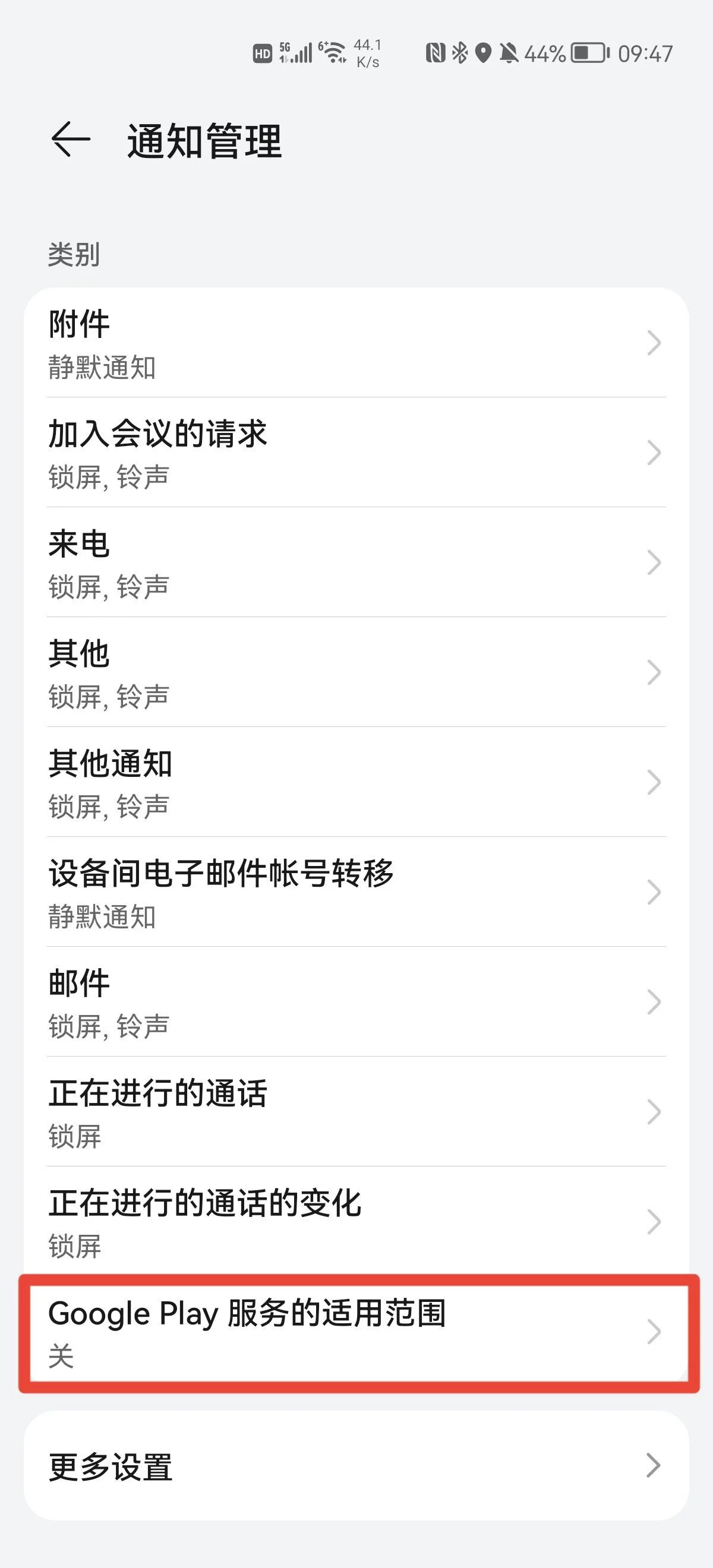
8.8小更
鸿蒙3.0已出,如果系统升级3.0谷歌框架大概率是不能用的,个人建议减少不必要的系统更新,请大家自行决断。
另外相关文件下载地址也未失效,我的手机也几次由于未知错误导致谷歌认证失效,在重复卸载安装谷歌框架后现在(2022.8.8)仍可正常运行。
7.7小更
最近事情繁多,大家的问题可能无法全部回复。其实大部分问题都可以通过重新安装来进行自我修复,也不必问我各种型号的设备是否可以(因为我也不知道)。所有的未知都需要独立尝试和探索,我自己本人也是在各种论坛上搜集结合到的安装方法,其中困难只有自己尝试过才会知道。看到不少朋友成功安装我也感到非常欣慰,是的,外面的世界已经打开,也希望你们在合理的框架内追求真实的世界。
最后,我在2022.7.7再次安装,所有过程都没有问题,安装包也暂未失效,也希望大家多多交流,互相帮助。
祝好。
原文如下:
最近一段时间在国内酷安等论坛上找了很多Google框架的安装方法,但是很大一部分都失效了。因此我尽量整理了最新的安装方法,希望对大家有所帮助。注意此方法仅适用于华为和荣耀手机,鸿蒙系统也可兼容。
以下安装方法笔者于2022.4.26用华为P40Pro亲测有效,建议严格按照以下步骤完成,不要有任何省略。如果顺利,预计用时20-30min。有问题可评论或私信。
准备工作
- 手机中如果使用隐私空间的必须先关闭(安装后也一定不能使用,否则需要重新安装)PS:微信双开无碍,只要不系统分身即可
- 使用外网环境进行安装操作(这里我就不介绍方法了,大家各显神通),如果没有国际网络是无法登录谷歌帐号。
- 手机USB数据线需要连接电脑,需要一台PC机或者笔记本电脑。
- 一个可以正常登录使用的Google帐号
步骤1:检查系统程序是否存在Google相关服务
如果你之前安装过Google套件的,需要先卸载原有Google套件,在设置->应用和服务->应用管理,搜索google或者谷歌,原有的谷歌套件必须全部卸载掉。如果卸载不干净的,可以重置手机(不建议)。
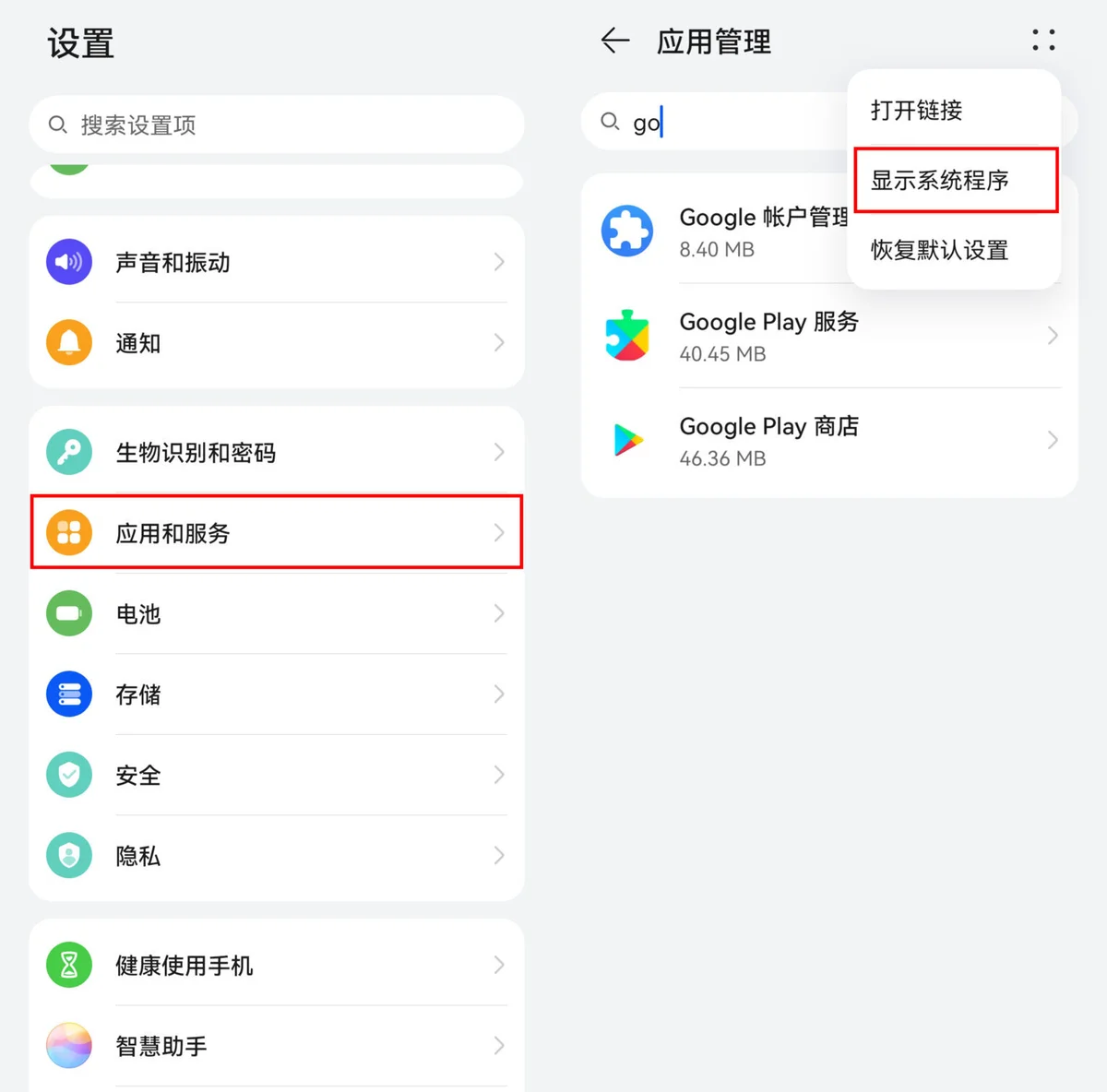
如果之前未安装过Google相关服务的,可以直接跳过步骤一。
步骤2:下载谷歌框架软件安装包
下载所需的谷歌框架安装包,Huawei-Google安装软件包文件中,包含下面文件。
- 华为安装谷歌电脑端操作
- 谷歌助手备份文件
- 谷歌核心服务安装
- 谷歌服务安装包
安装包文件如下(失效可私信):
或者百度网盘链接(提取码4zlb ):
步骤3:从PC端安装旧版备份软件
由于华为设备的升级迭代,新版的备份软件无法实现从内部存储恢复,而大部分型号的华为设备重新安装旧版备份需要PC端辅助。以下为具体方法
3-1.打开刚才下载的谷歌框架所需软件包中的华为安装谷歌电脑端操作文件夹,将里面的华为手机助手PC端安装在电脑上,安装完成后会提示软件更新。注意不要更新华为手机助手。

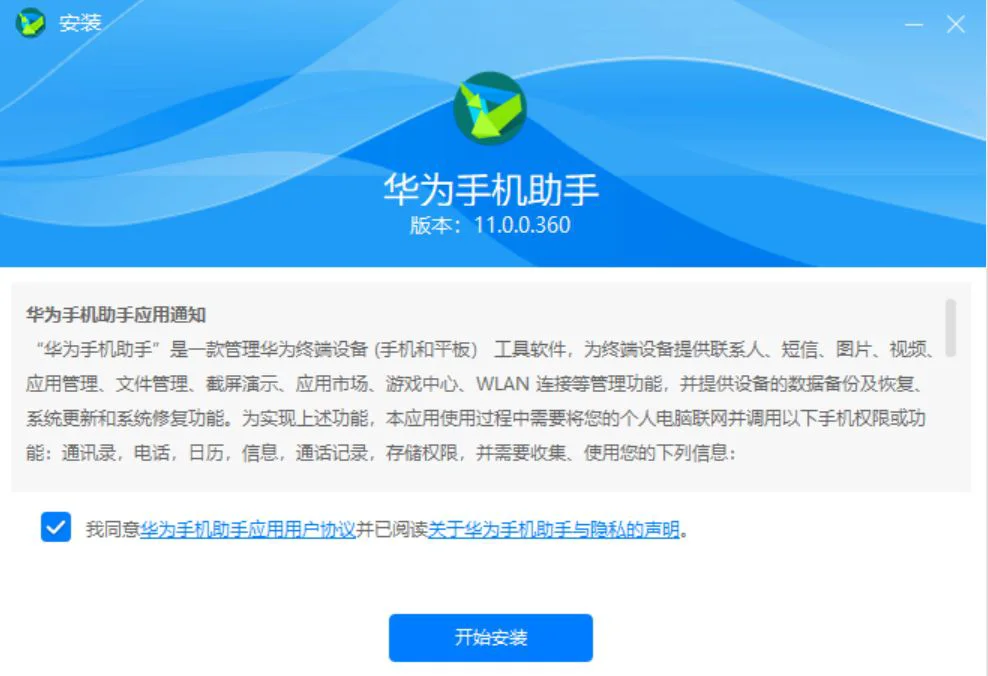
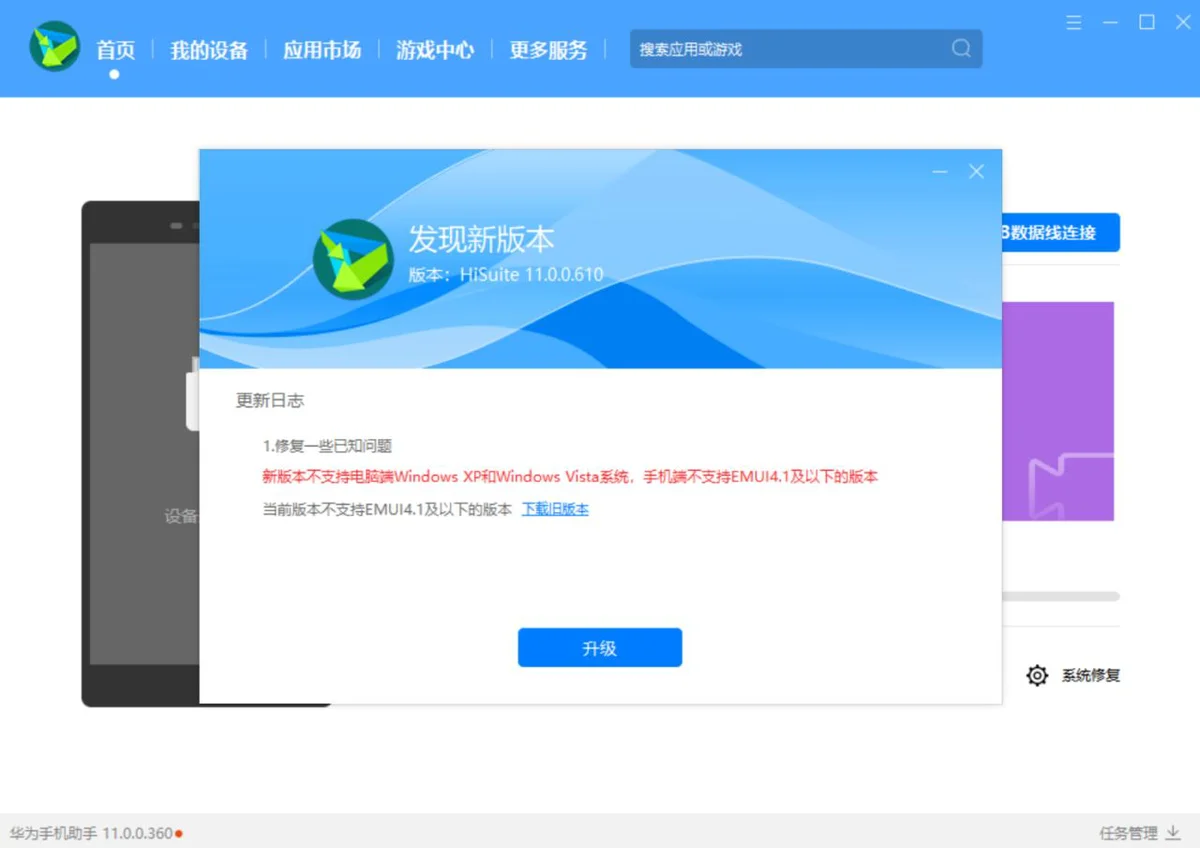
注意:这一步安装完毕之后不要点升级。点击关闭即可。关闭后进行下一步。
3.2.把华为安装谷歌电脑端操作文件夹中的HM.rar压缩包解压到当前文件夹,解压缩后将HM文件夹剪切到桌面备用。
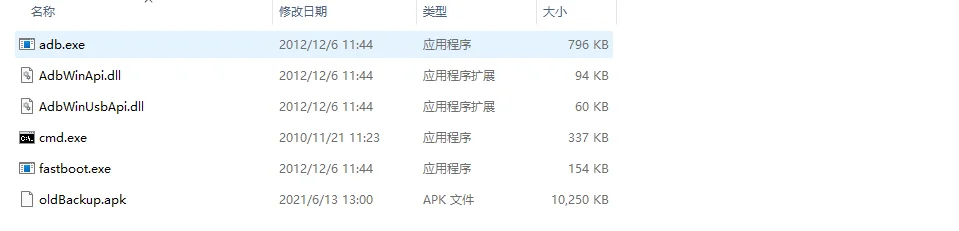
3.3.把华为安装谷歌电脑端操作文件夹中的base.apk安装到你的手机上。这个文件是华为手机助手的手机端。

以下为将电脑中的 base.apk 安装包复制到手机的内存中进行APK安装的方法:
首先你需要将之前准备好的USB数据线连接到手机与电脑端,连接后弹出选项,选择数据连接,之后需要进入开发者模式。
打开手机点击设置选项,点击关于手机,在版本号的位置,连续点击7次版本号,连续点击其次后,跳转到密码输入页面,输入手机的锁屏密码,即可进入开发者模式。
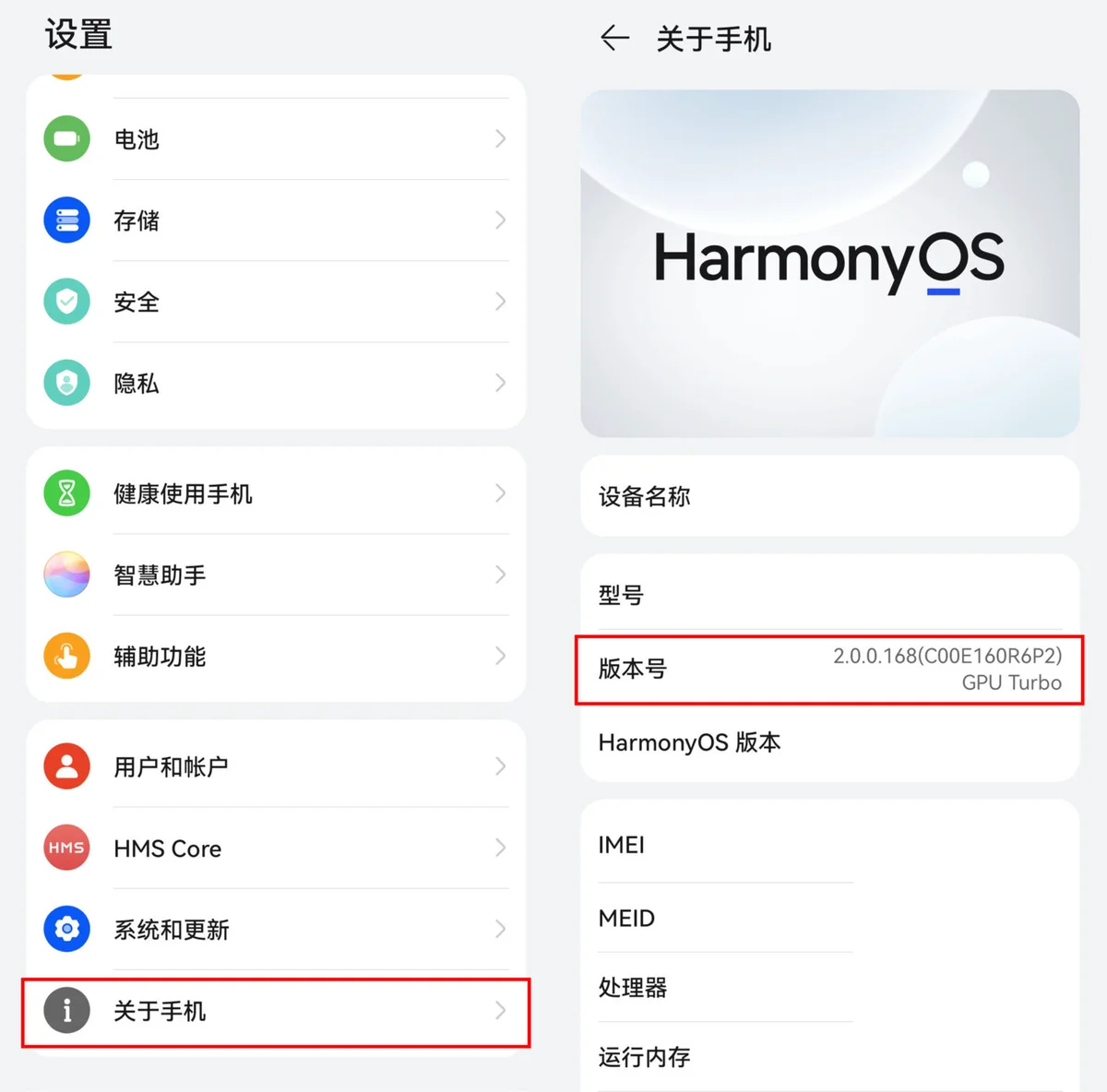
进入到开发者模式后,点击系统和更新之后再点击开发人员选项,在开发人员选项中的调试栏目下打开USB调试功能。
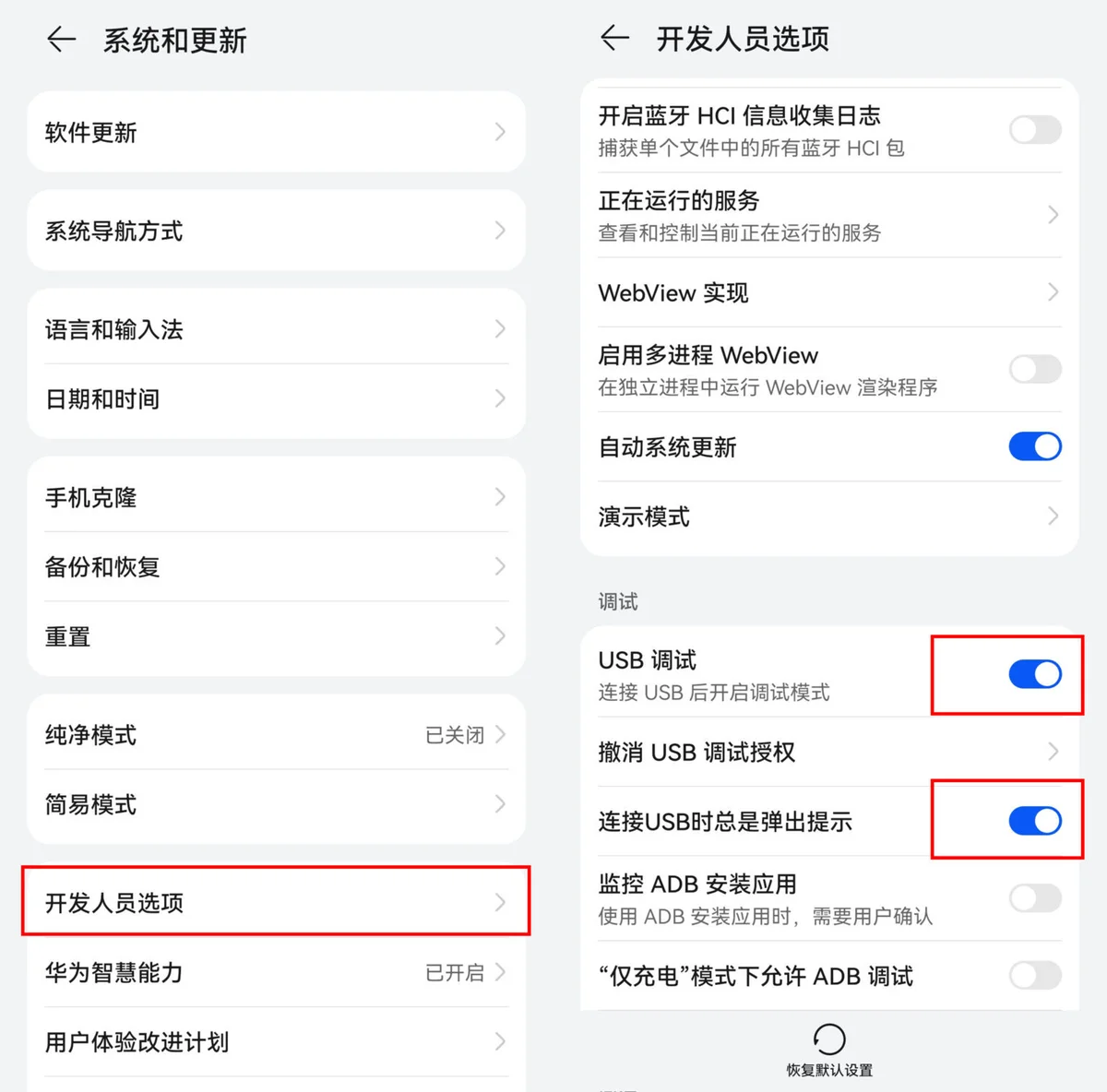
打开USB调试之后,返回到电脑端操作,在我的电脑里找到手机设备的图标,点击进入,之后进入内部存储,现在已经进入到手机硬盘中。
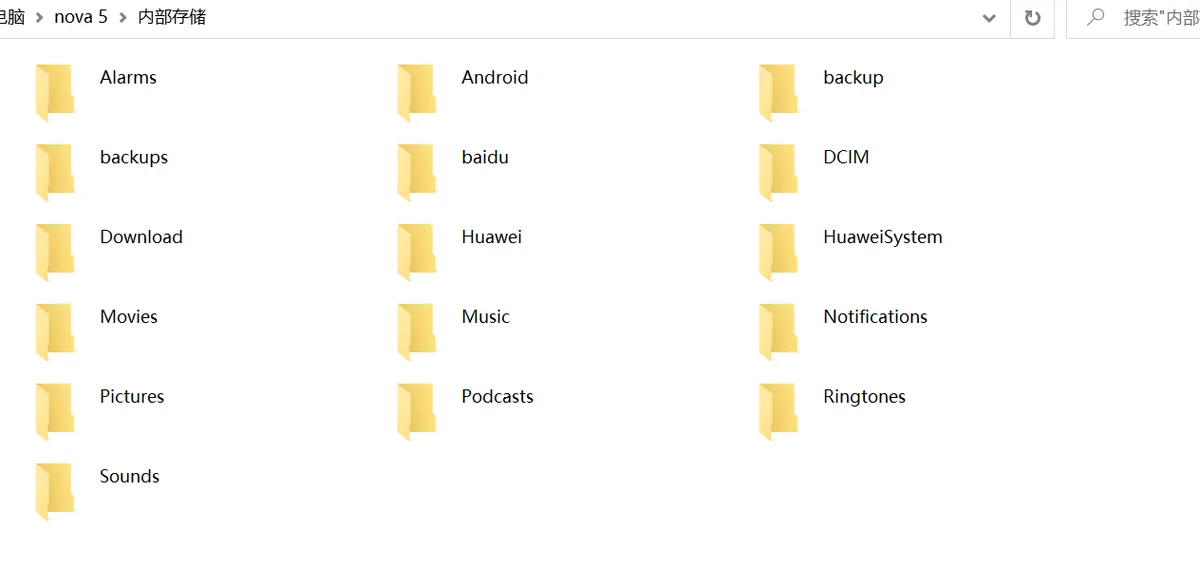
将电脑中的 base.apk文件,复制到手机硬盘的 Download 文件夹内。
复制完毕之后返回手机操作,在手机实用工具的文件管理中,点击浏览,在浏览中将上面的图标向左拉,找到应用图标后,选择安装包,你就会看到 base.apk文件。之后点击安装,直到华为手机助手11.0.0.530安装成功。
手机上的华为手机助手安装成功后,返回到电脑端,打开电脑上的华为手机助手,重新插拔手机上的USB线连接,一定要重新插拔USB连接线,手机端才会弹出是否允许USB调试的窗口,之后点击确定,然后手机会自动跳转到华为手机助手,一系列的授权窗口全部点击始终允许,之后会弹出一个验证码,在电脑端的华为手机助手中输入验证码,然后点击立即连接。
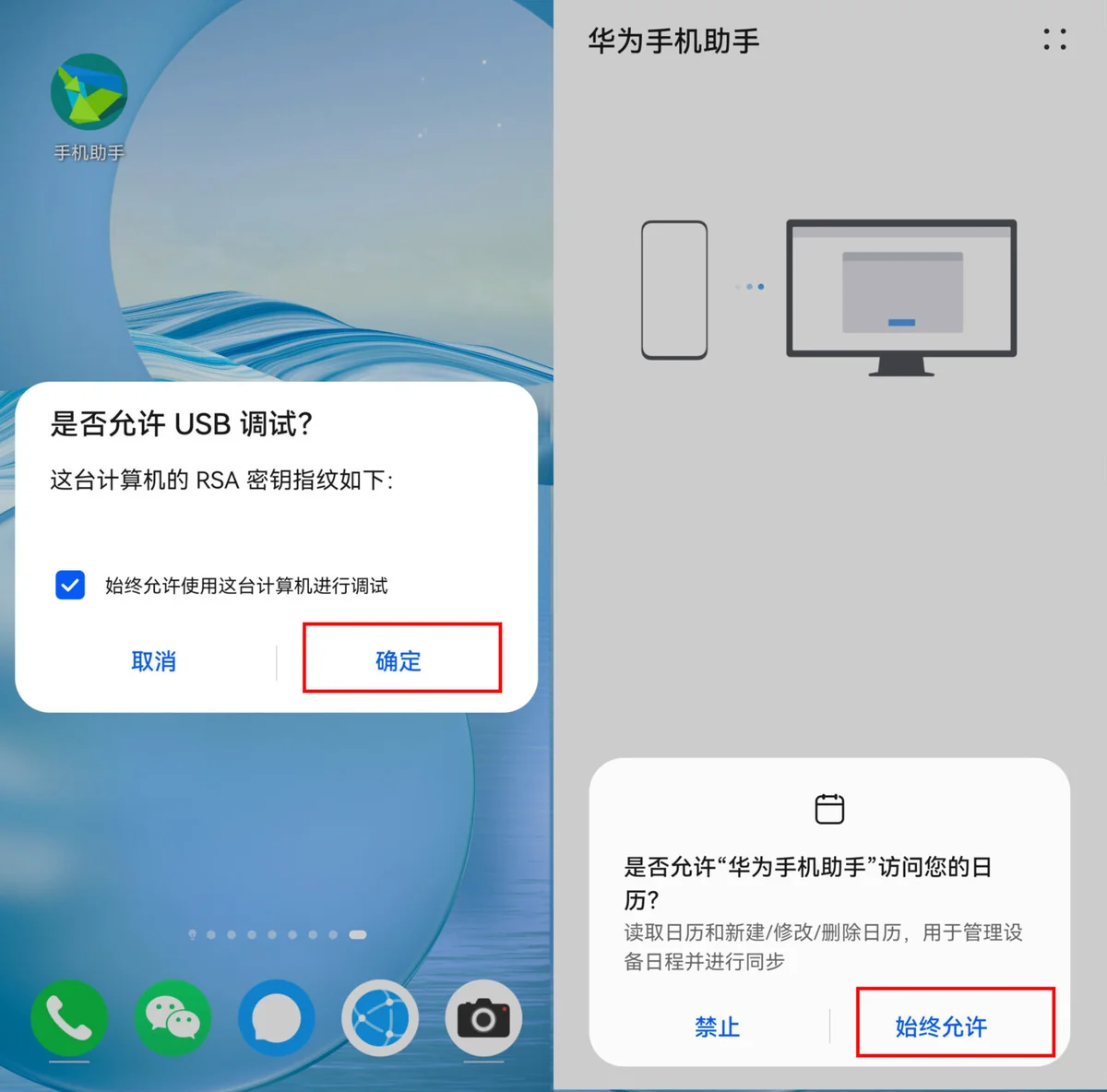
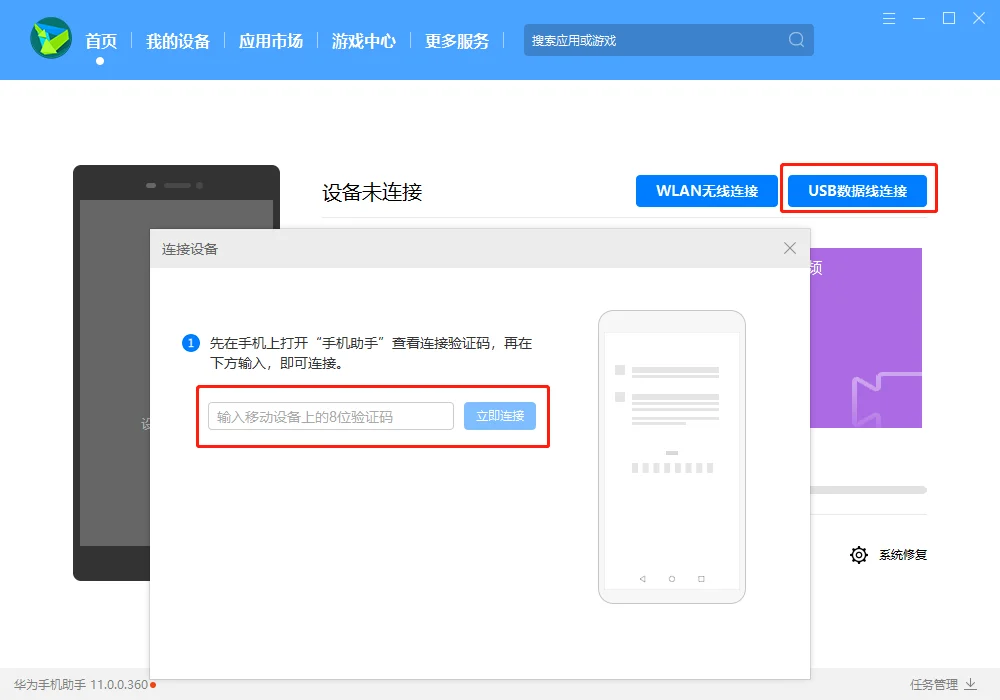
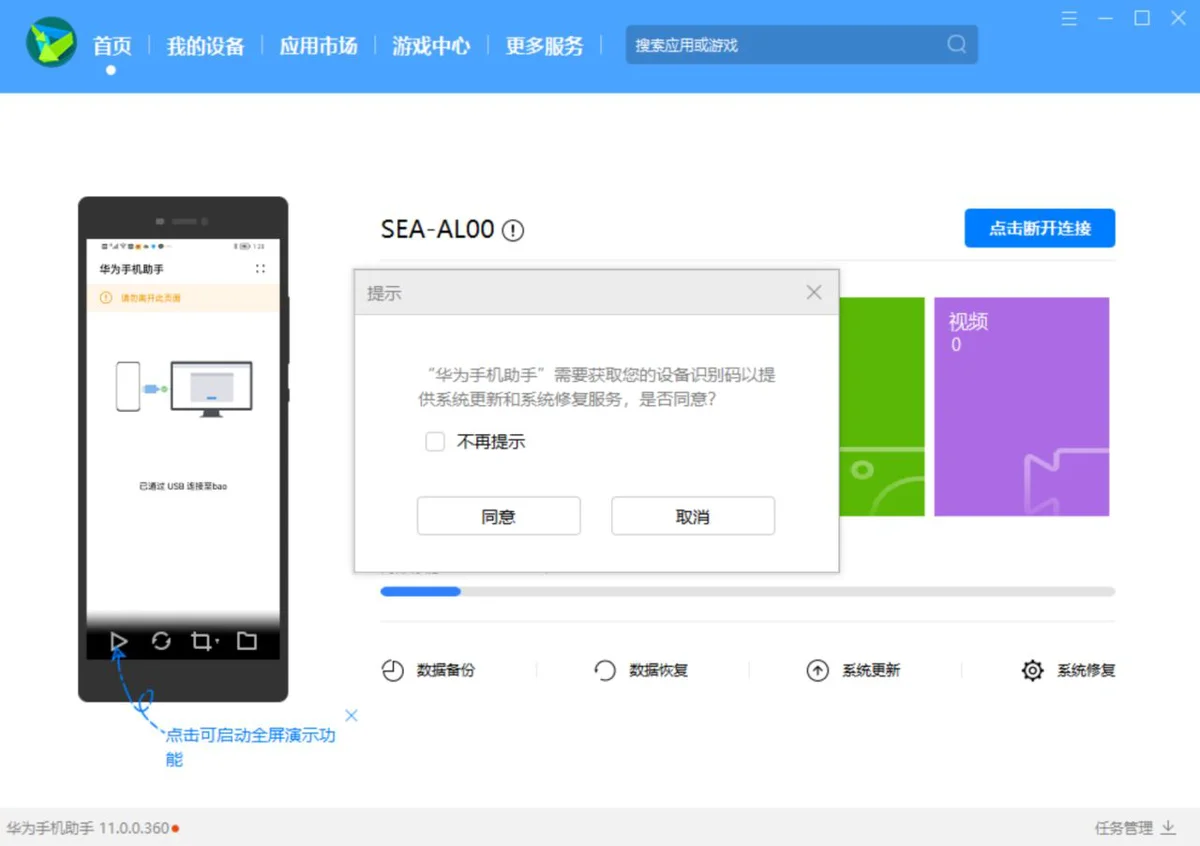
此时手机和电脑已经通过华为手机助手连接成功了。(连接过程中可能不小心断开,需要重新操作)
3.4.手机连接成功之后,打开桌面上之前解压的 HM 文件夹,首先运行 adb.exe 文件,然后在 cmd.exe 上点击右键,以管理员身份运行此文件。
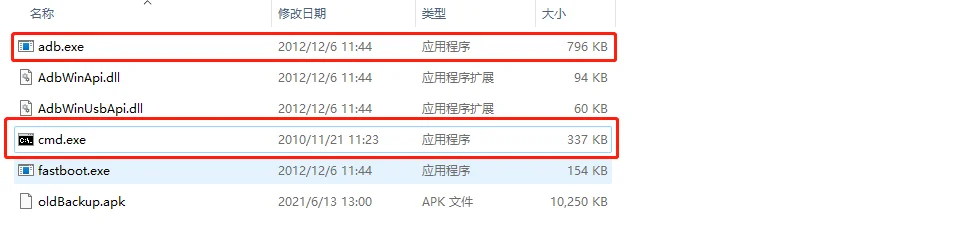
3.5.在CMD窗口中输入adb devices之后按回车,如出现类似下图出现的内容则代表成功。例如:
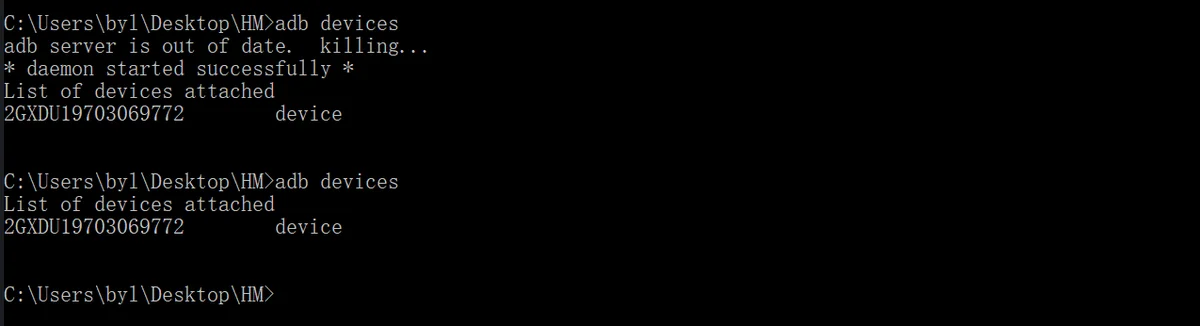
3.6.在手机中打开华为应用市场,在应用市场中点击右下角我的,在常用服务选项中点击安装管理,在已安装的任务中找到备份,点击备份,再点击卸载,在手机中卸载备份,否在下面操作会失败。下面是安装失败的图片

3.7. 卸载完手机自带的备份后,需要安装低版本的备份,返回到电脑的CMD窗口,在命令行内输入 adb install -r -d C:\Users\本机电脑名称\Desktop\HM\oldBackup.apk之后敲击回车,手机上弹出安装窗口,点击继续安装,之后点继续安装输入锁屏密码后,安装成功,点击完成。出现下图则代表成功。

注意,上面在命令行输入命令的by1部分是你电脑本机的名称,需要自行修改。oldBackup.apk 文件是华为手机老版本的备份应用。
步骤4:手机端备份恢复
4.1. 打开谷歌助手备份文件的文件夹,将里面的 backup.rar 文件复制到手机的 huawei 文件夹内。
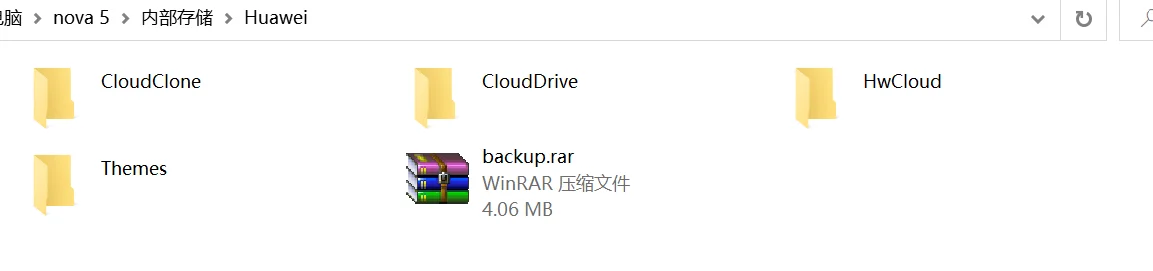
然后在手机中的文件管理器中,找到我的手机>huawei文件夹下面的 backup.rar 文件。选择此文件后点击右下角更多,之后点击解压至当前位置,点击确认。
4.2.修改手机的系统时间,打开设置,点击系统和更新,选择日期和时间,关闭自动设置,将日期修改为2019年。
注意:这一步非常关键,你需要将你的手机系统日期修改为2019年。
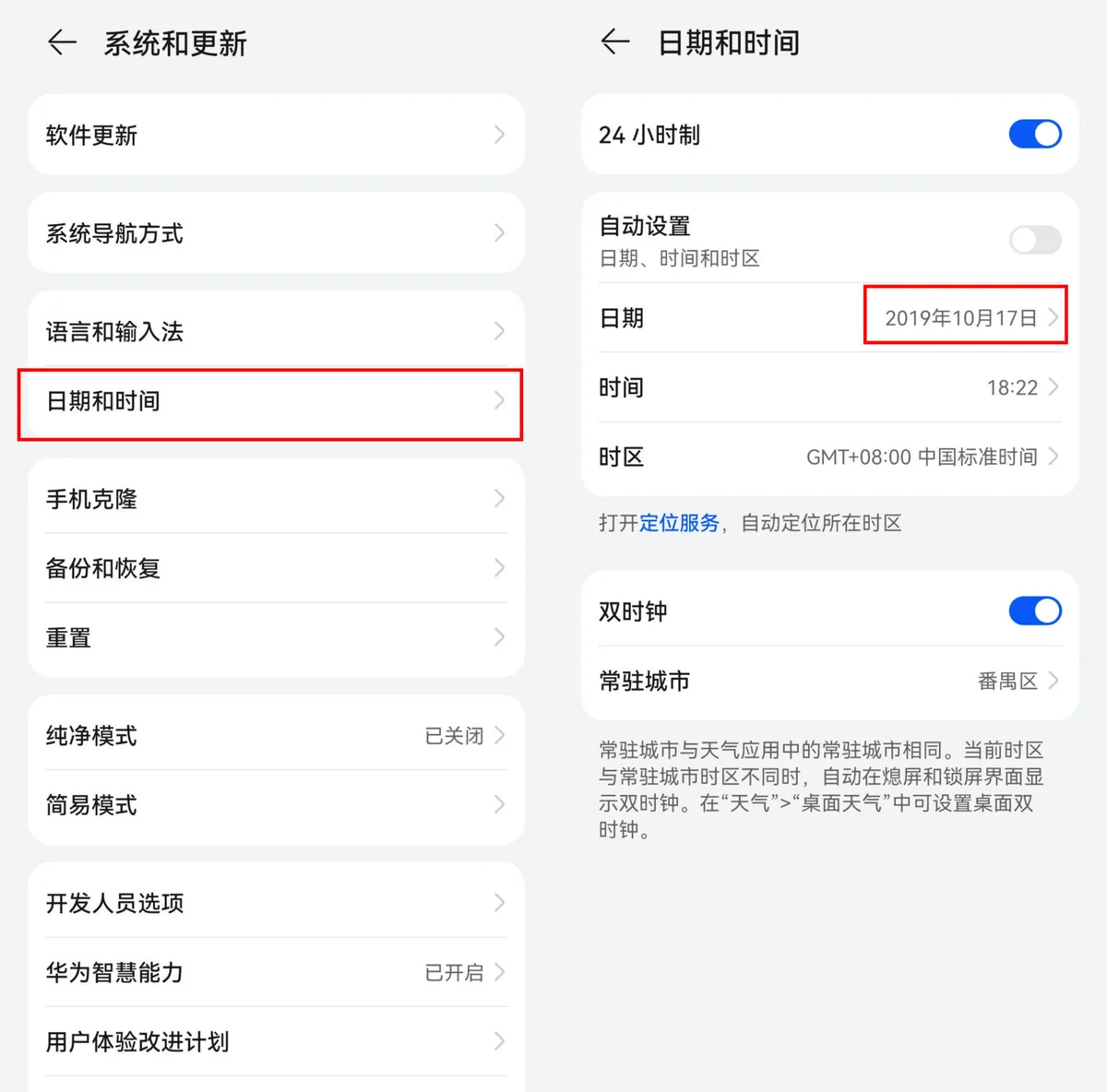
4.3.系统日期修改完毕后,在系统和更新中,点击备份和恢复,点击同意,权限选择始终允许,最后一个弹窗点击我知道了,完成后返回上一级目录,之后再点击备份和恢复,进行下一步操作。
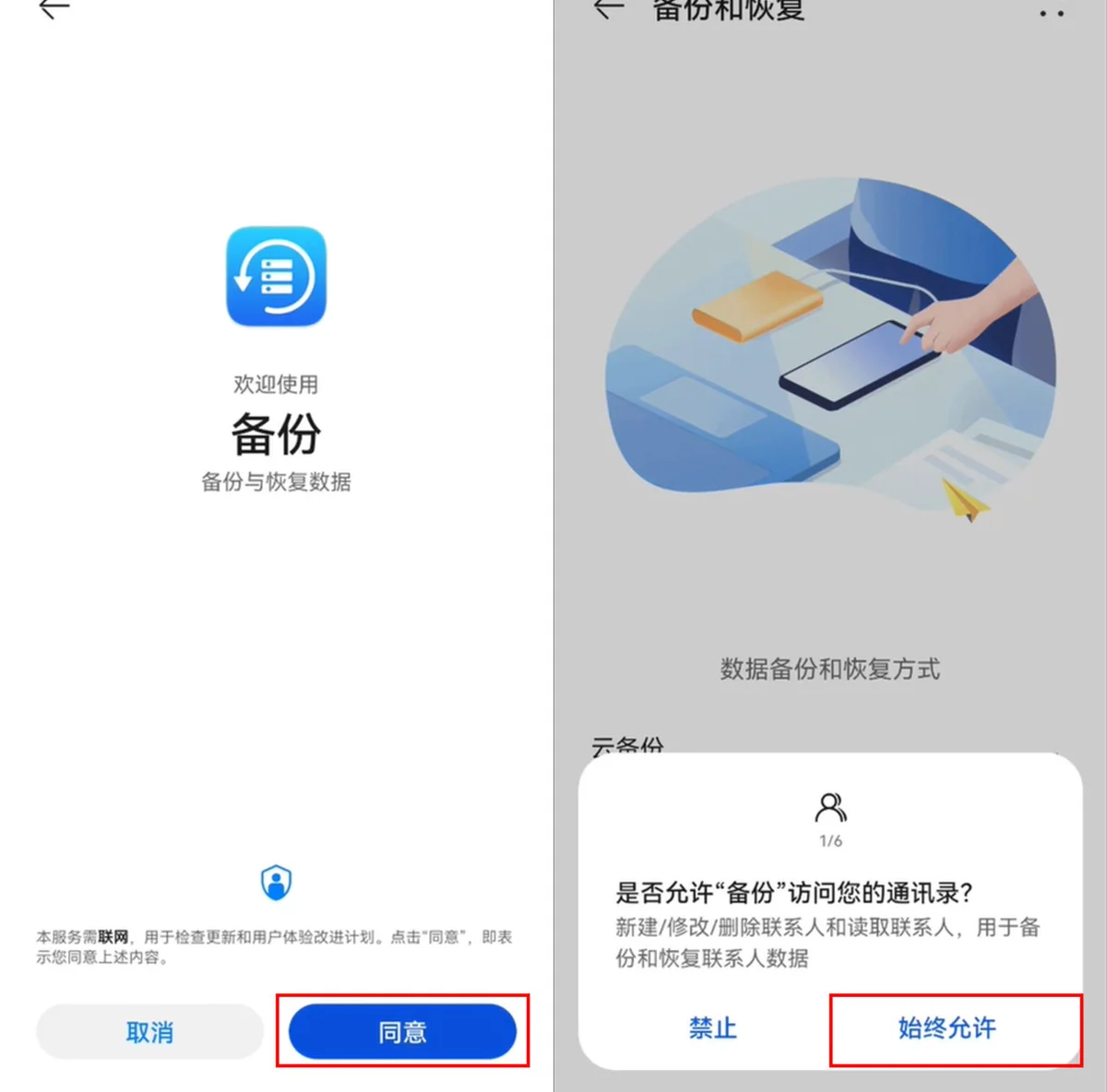
4.4.点击右上角的四个小点,之后点击从内部存储恢复,选择2019年的12月7日的备份,之后点击恢复,输入恢复密码,密码是 a12345678,恢复完毕后点击完成。
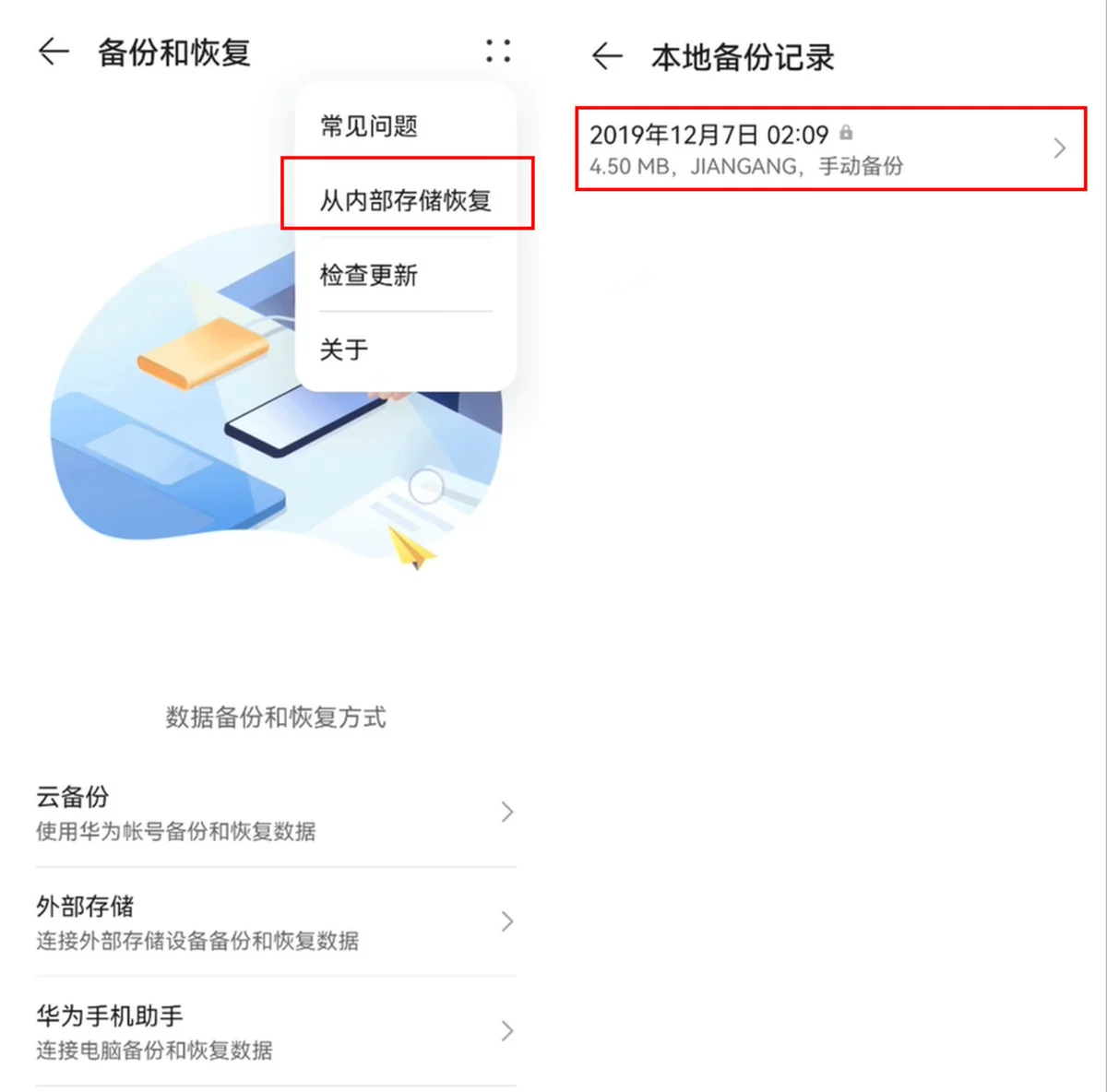
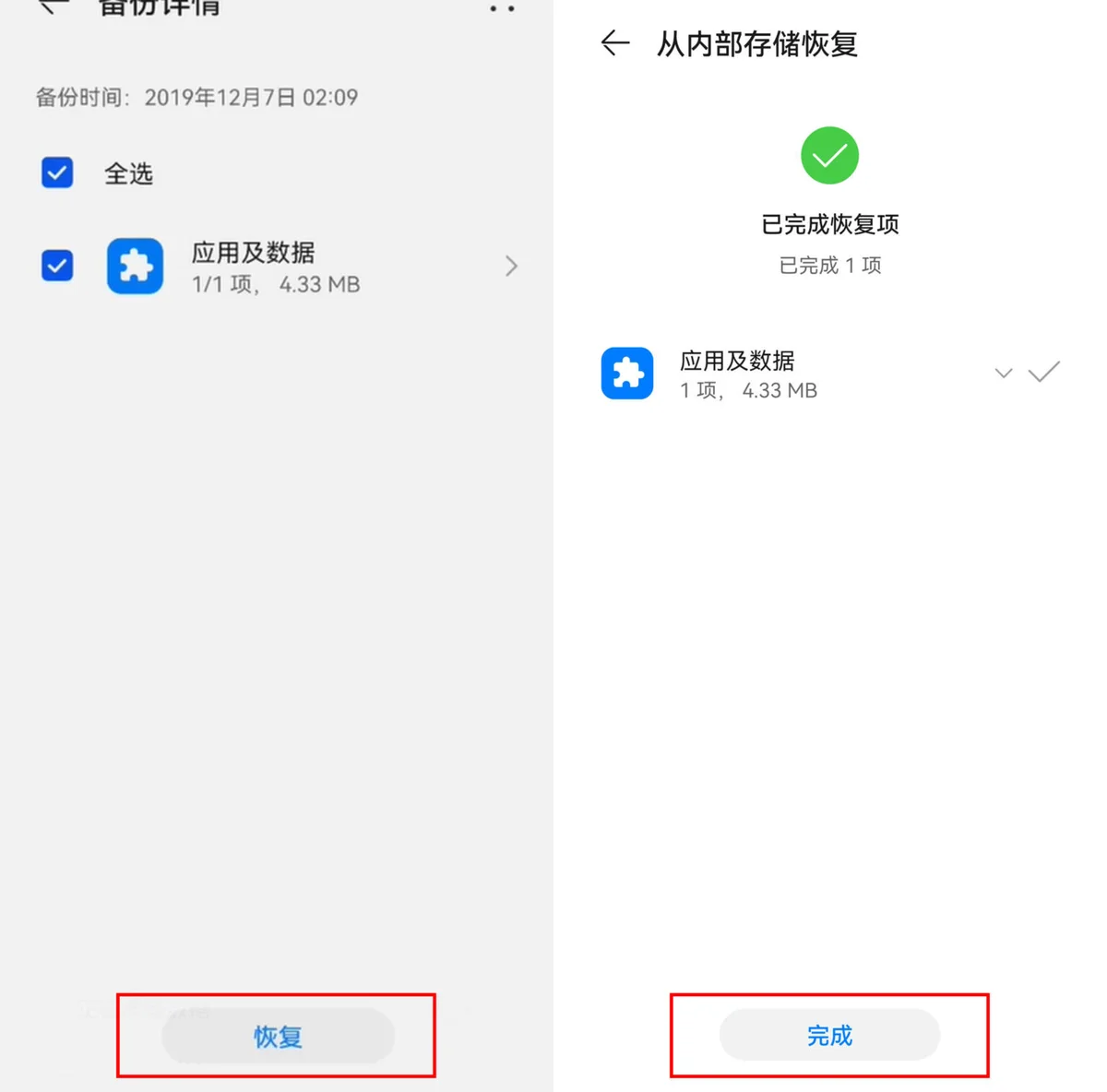
4.5.返回手机桌面,我们发现新安装了一个谷歌服务助手的应用,打开谷歌服务助手,然后点击激活,之后权限选择始终允许,到这一步就可以了,不用点击谷歌服务助手中的开始下载。关闭应用后,返回到手机桌面就可以了。
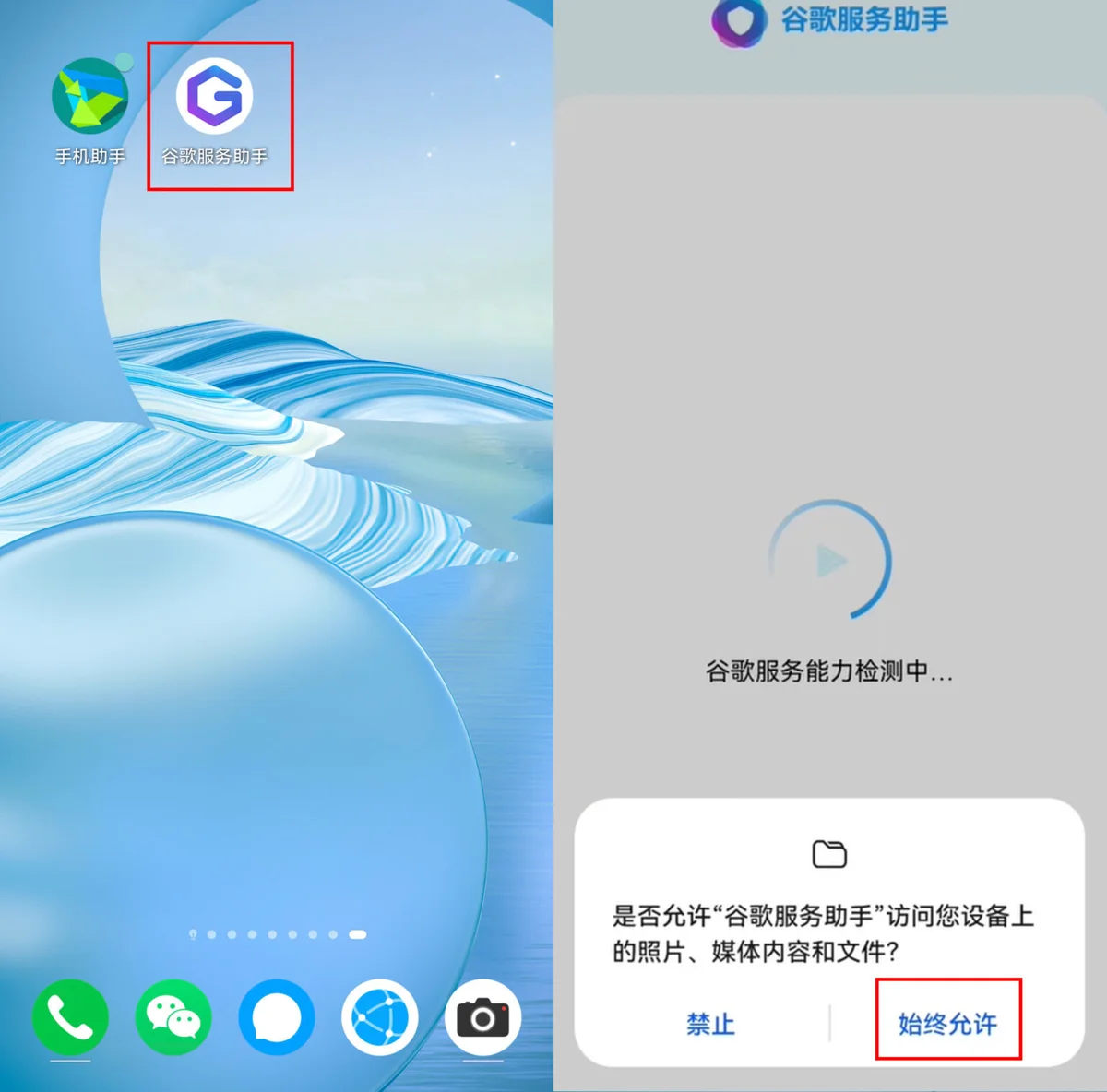
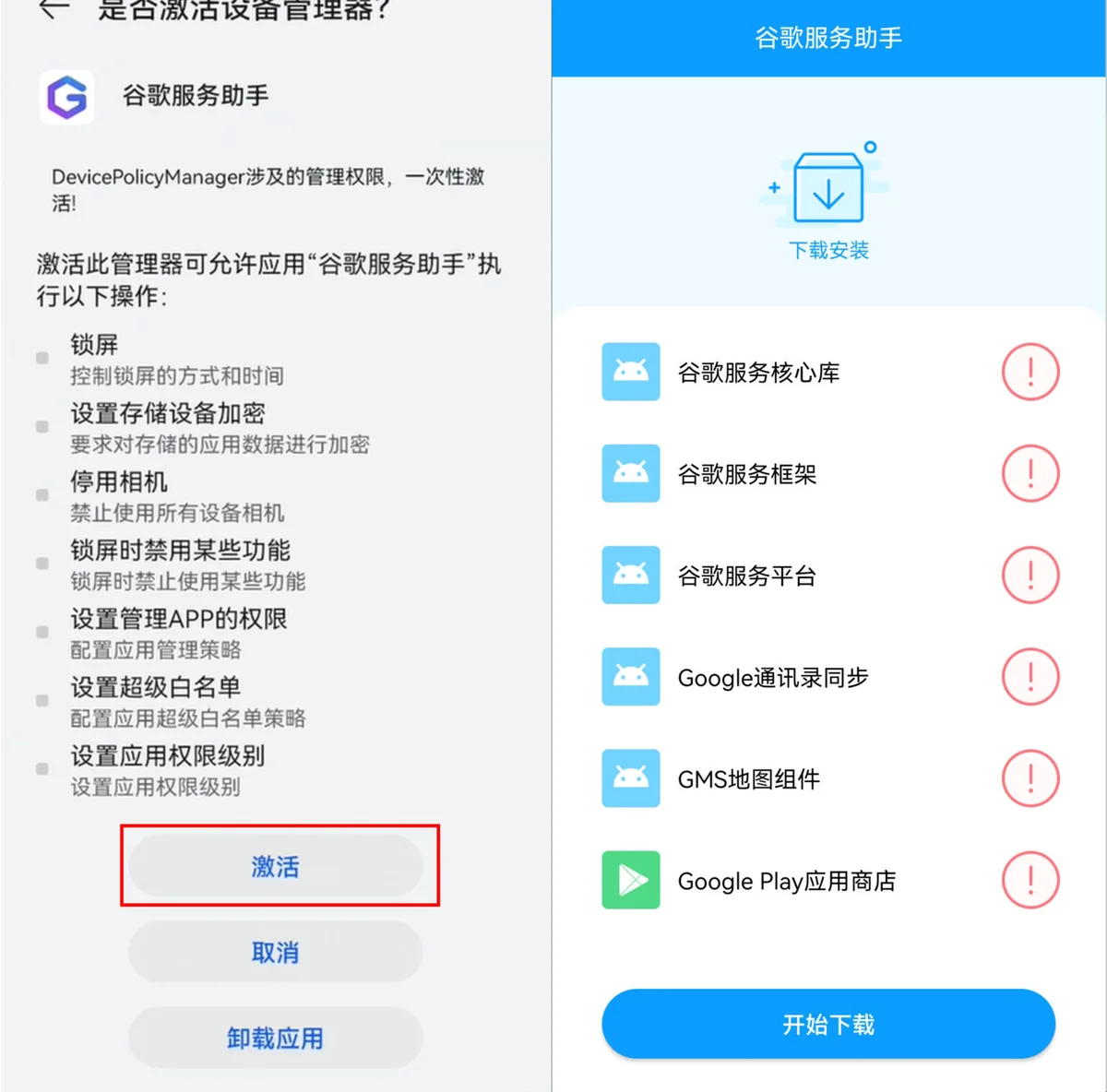
注意:如果提示网络异常,需要卸载谷歌服务助手后,需要从3.7重新进行,如出现暂不支持该设备,可跳过直接进行下一步。
4.6.谷歌服务助手已经安装完毕,接下来需要将时间修改成正常的时间,在设置中的系统和更新中点击日期和时间,将时间的自动设置打开。
步骤5:谷歌框架应用安装及认证
5.1.将谷歌核心服务安装文件夹内的安装包,通过USB连接复制到手机的download文件夹内。之后在文件管理中找到这些安装包,首先点击 Huawei-谷歌登录.apk进行安装。
注意:这一步一定要使用国际网络,最好操作全程都使用国际网络,否则无法进行Google帐号登录。
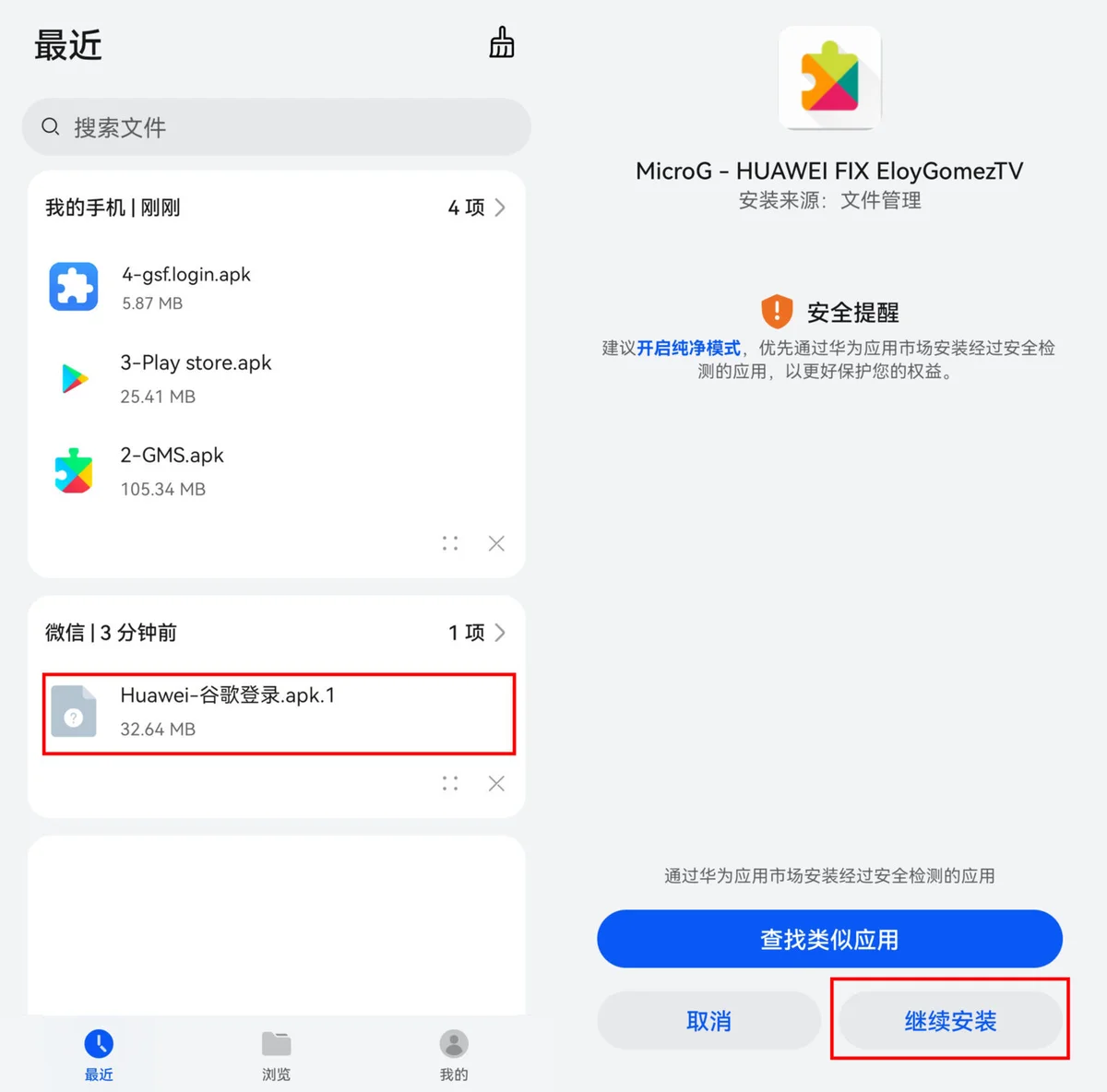
5.2.MicroG-HUAWEI FIX EloyGomezTV安装完毕后,打开应用,点击Account之后点击右下角的SIGN IN登录。
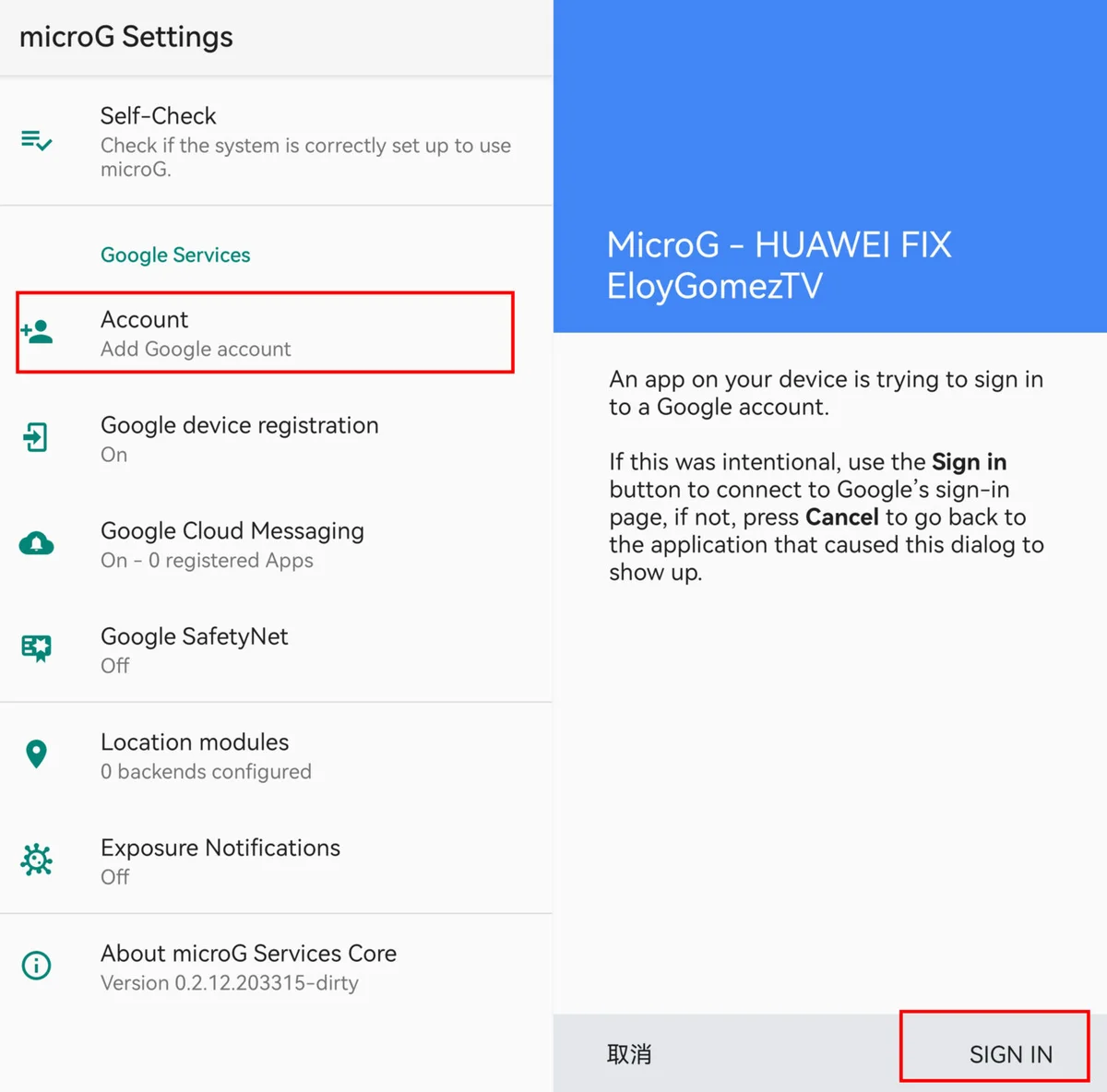
MicroG在点击SIGN IN后,有些手机会提示Sorry...没有网络,有些手机即便是开启了国际网络,还是会提示没有网络,遇到这样的情况,重新启动一下手机,一般就能解决问题,如果还是没有网络,可以更换几个其它国家的国际网络节点。
5.3.点击 SIGN IN 后,如果不出意外情况,会自动跳转到在 Google 的登录页面,输入之前注册好的谷歌账号进行登录就可以了,如果是多个Google账号的话,重复上面的步骤添加。
登录Google帐号的几点注意:
- 在添加账户时,如果有多个账户,请一次性添加完,后期无法添加更改, 改的话要重装。
- 安装完成以后谷歌账号不能改谷歌账号密码,改完就需要重装。
- 登录以后的账号不能退出,退出登录需要重装。
- 公司账号和学校账号部分无法同步,如果你有要注意看下,推荐使用个人账号。国内一般使用公司和学校帐号的用户较少,基本上都是个人手机注册的个人帐号。
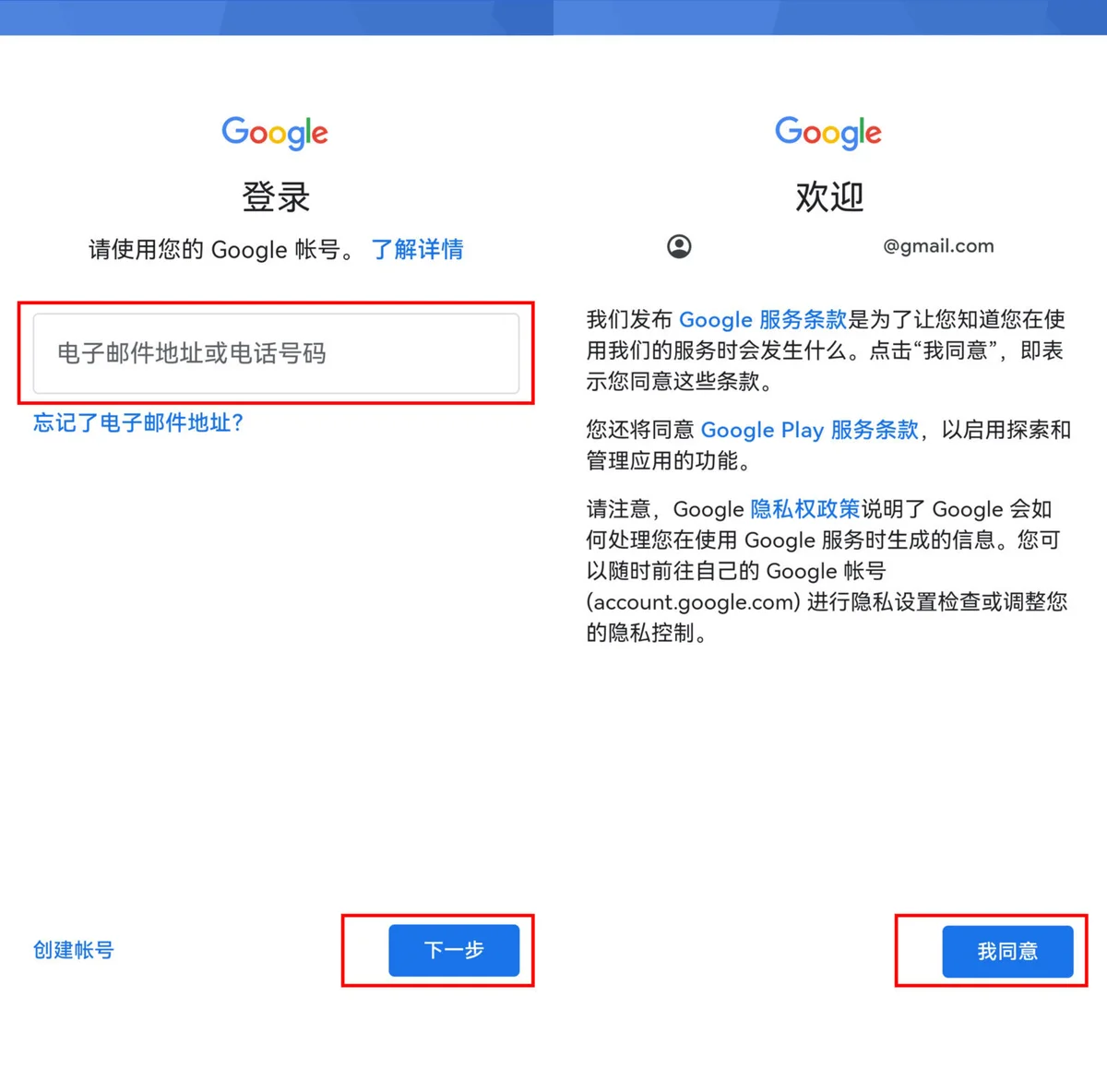
Google帐号登录完毕后,打开手机设置查看用户和帐户,你会发现出多来一个Google的帐户,Google帐户这一步已经成功了,接下来进行下一步安装。
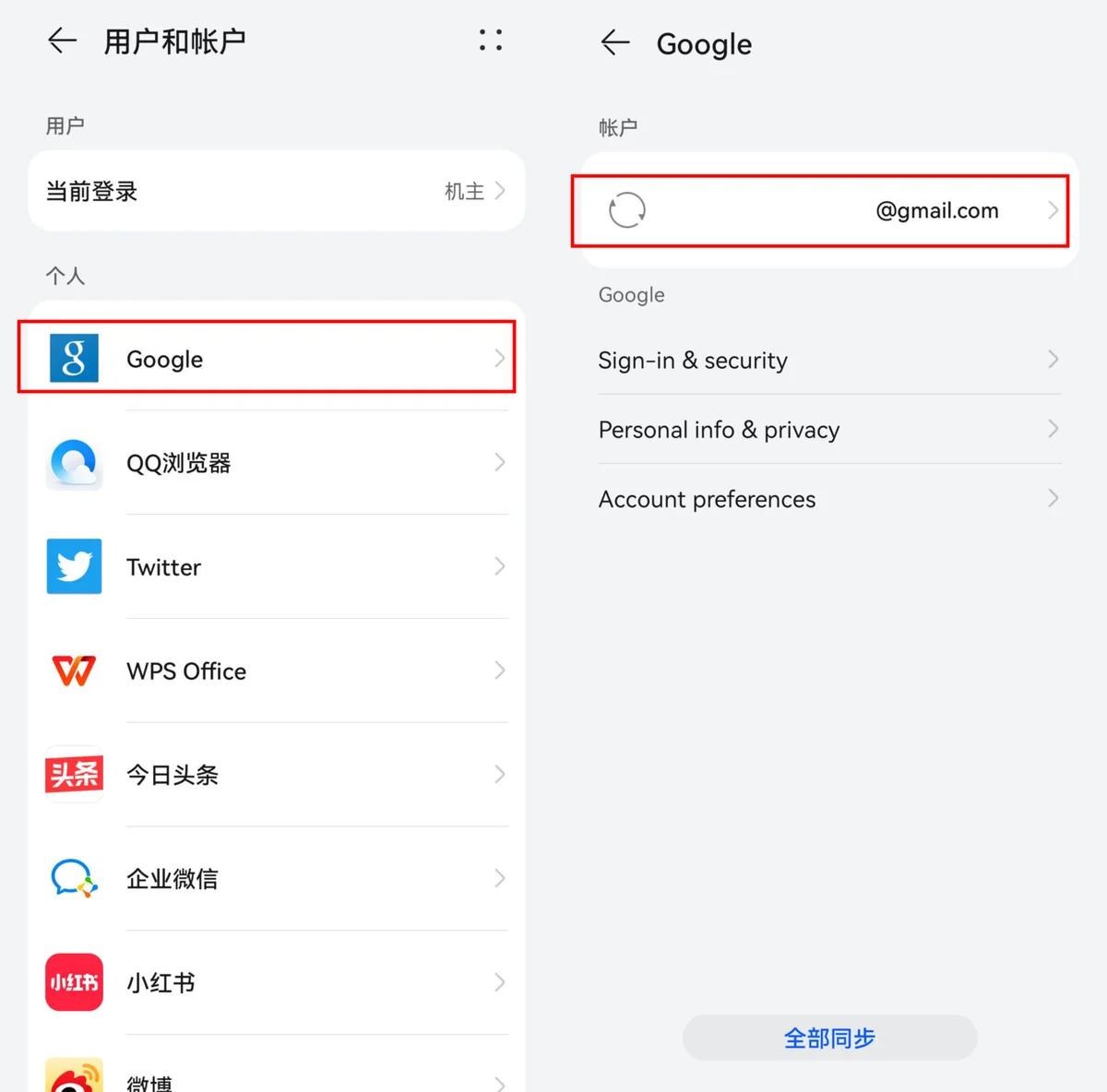
5.4.继续在手机中安装Google的核心应用程序,之前复制到手机内的apk进行安装,安装顺序是先安装 3-Plty store.apk,之后安装 4-gsf.login.apk,最后安装 1-GSF.apk,安装完毕后,点击完成即可,无需打开。
注意:安装顺序一定不能错。
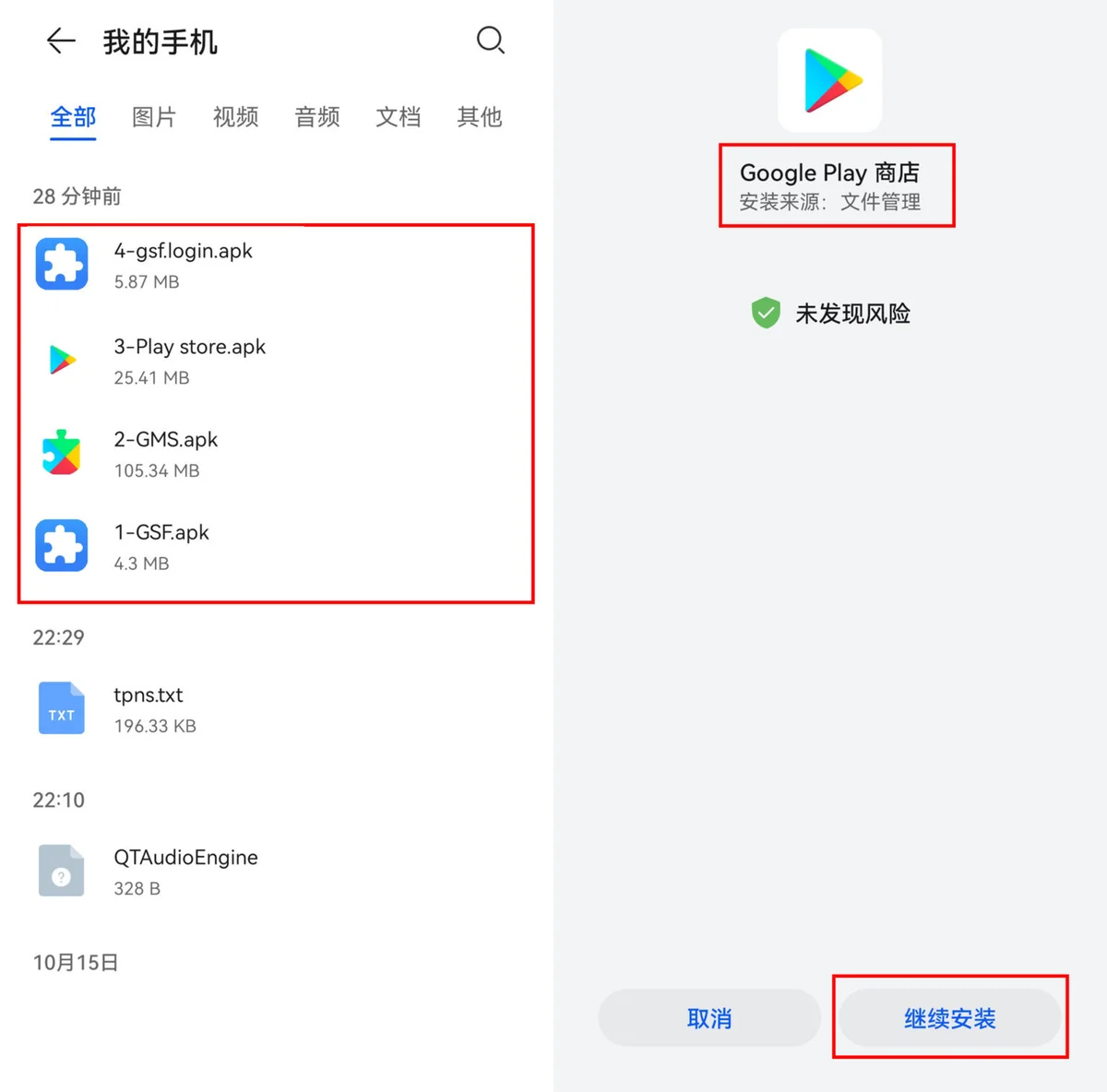
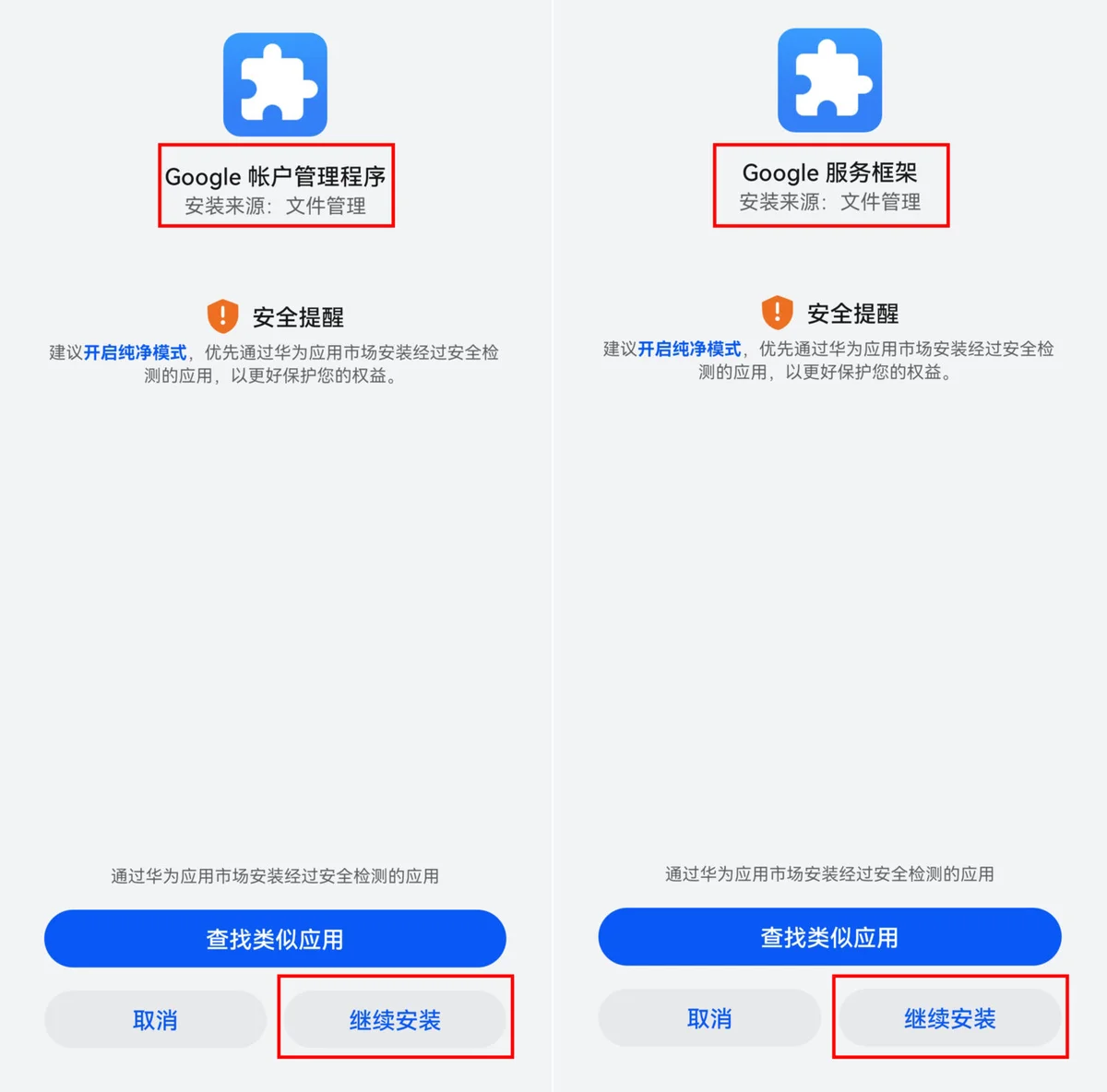
5.5.上面三个APK安装完成后,打开手机应用市场,在安装管理中找到MicroG谷歌登录器进行卸载。
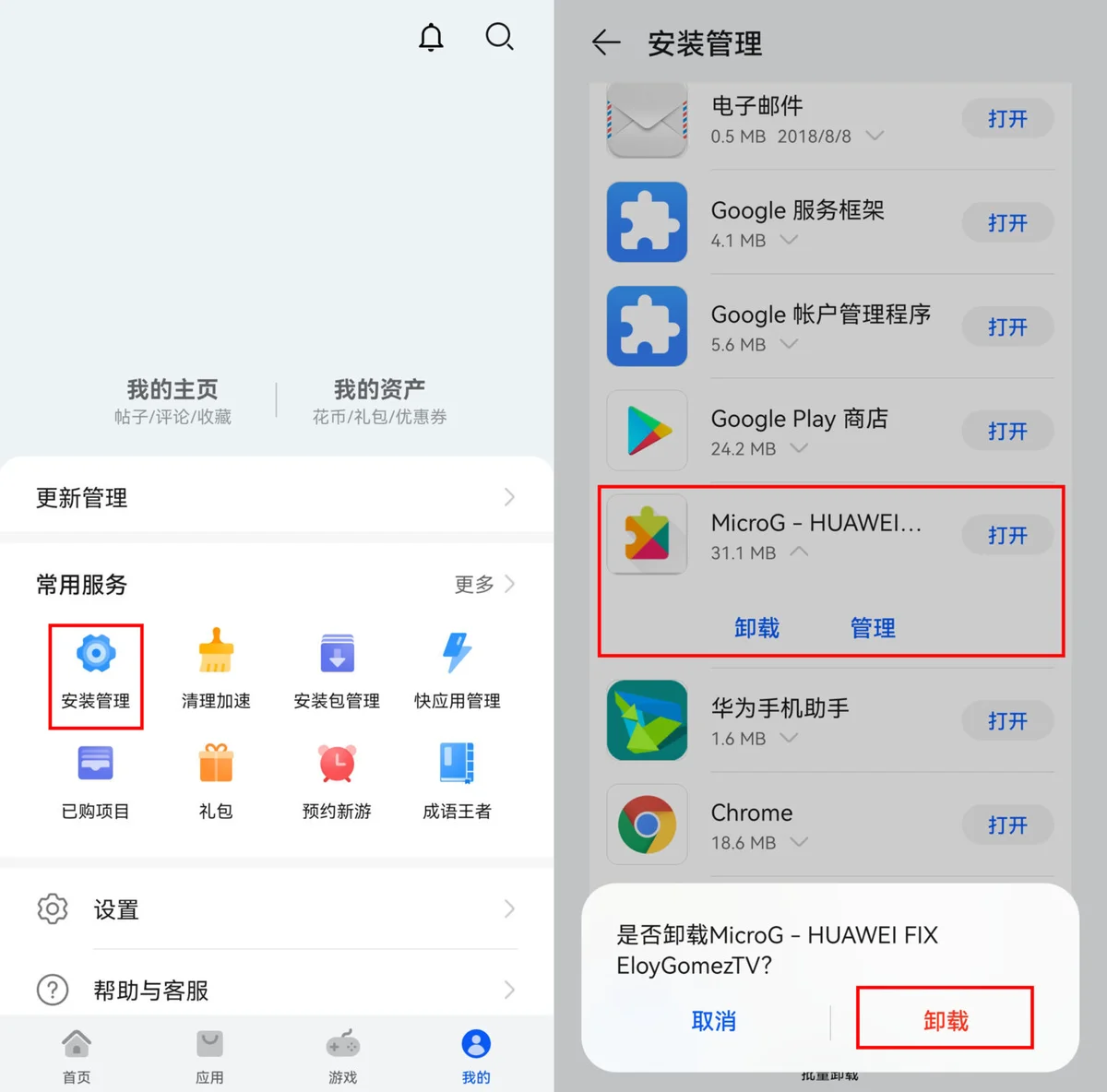
5.6.MicroG谷歌登录器卸载完毕后,返回到文件管理中,继续安装2-GMS.apk。
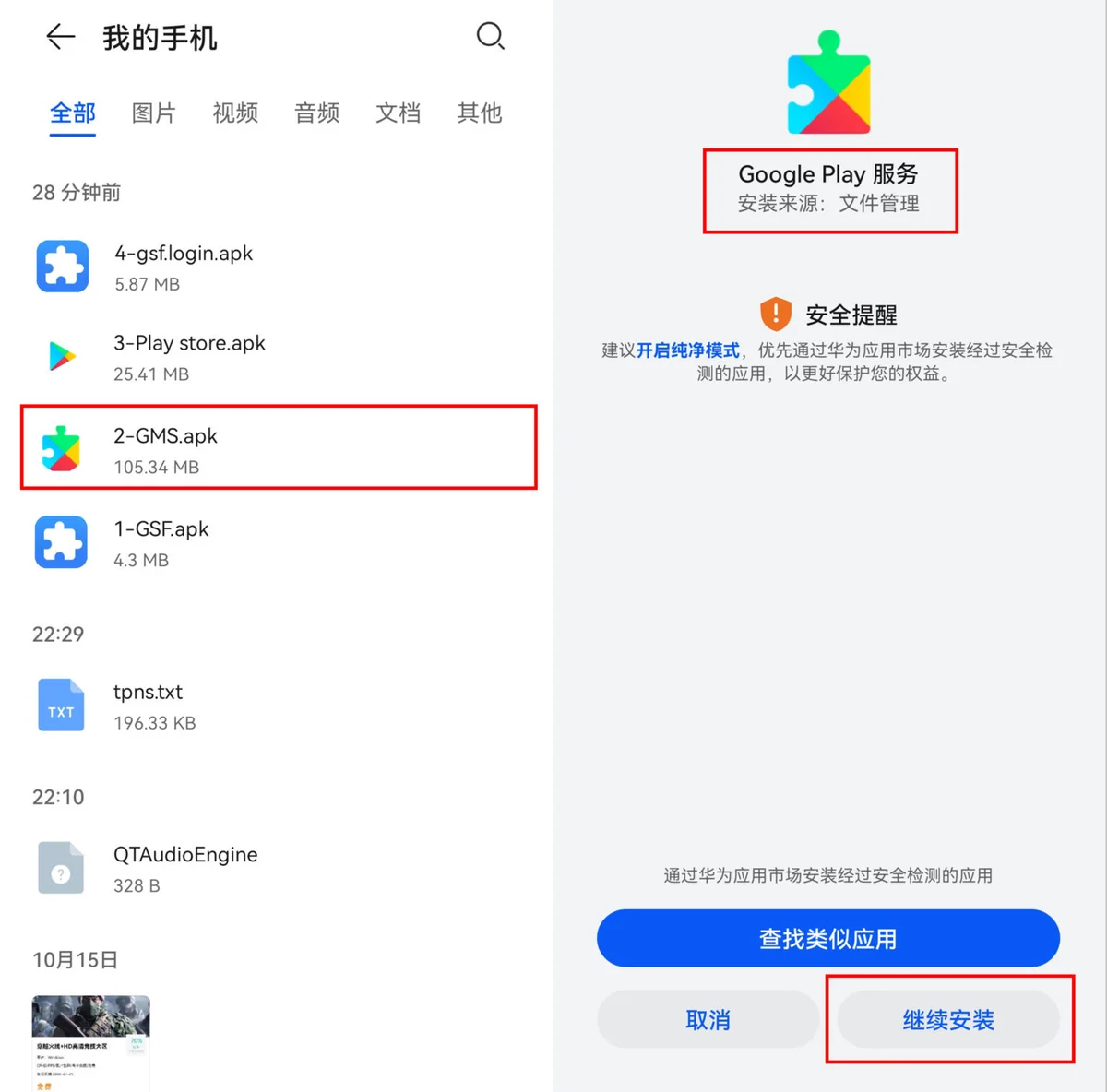
5.7.Google Play服务安装完毕后,打开手机设置查看一下,拉到最下面,看看有没有Google图标,这时候你会频繁的收到Google Play服务的错误提醒,这是由于国内设备无法通过正常路径完成谷歌认证。因此只能采取技术性方法(暴力破拆)解决这个问题。
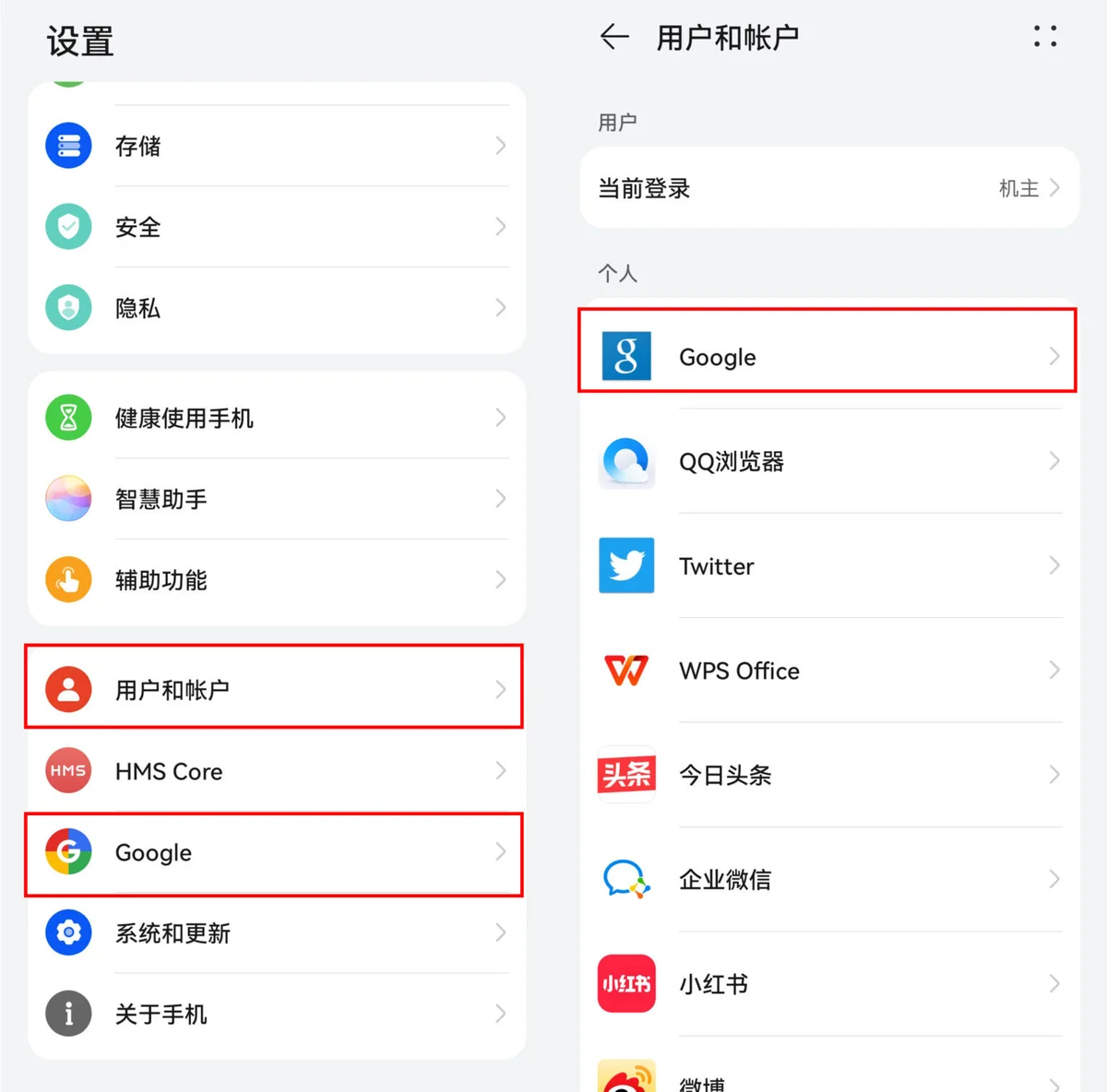
5.8.打开手机中的设置,应用和服务,应用管理,点击应用管理的右上方的四个小点,选择显示系统程序。如果不选择显示系统程序的话,看不到Google服务框架,很多人把Google服务和Google服务框架搞混,这是两个不同的程序。
首先在应用管理中强行停止 Google Play 商店,之后再强行停止 Google 服务框架 并 删除数据,最后强行停止 Google 账户管理程序 并 清除数据。
三步操作结束之后,将手机重新启动。

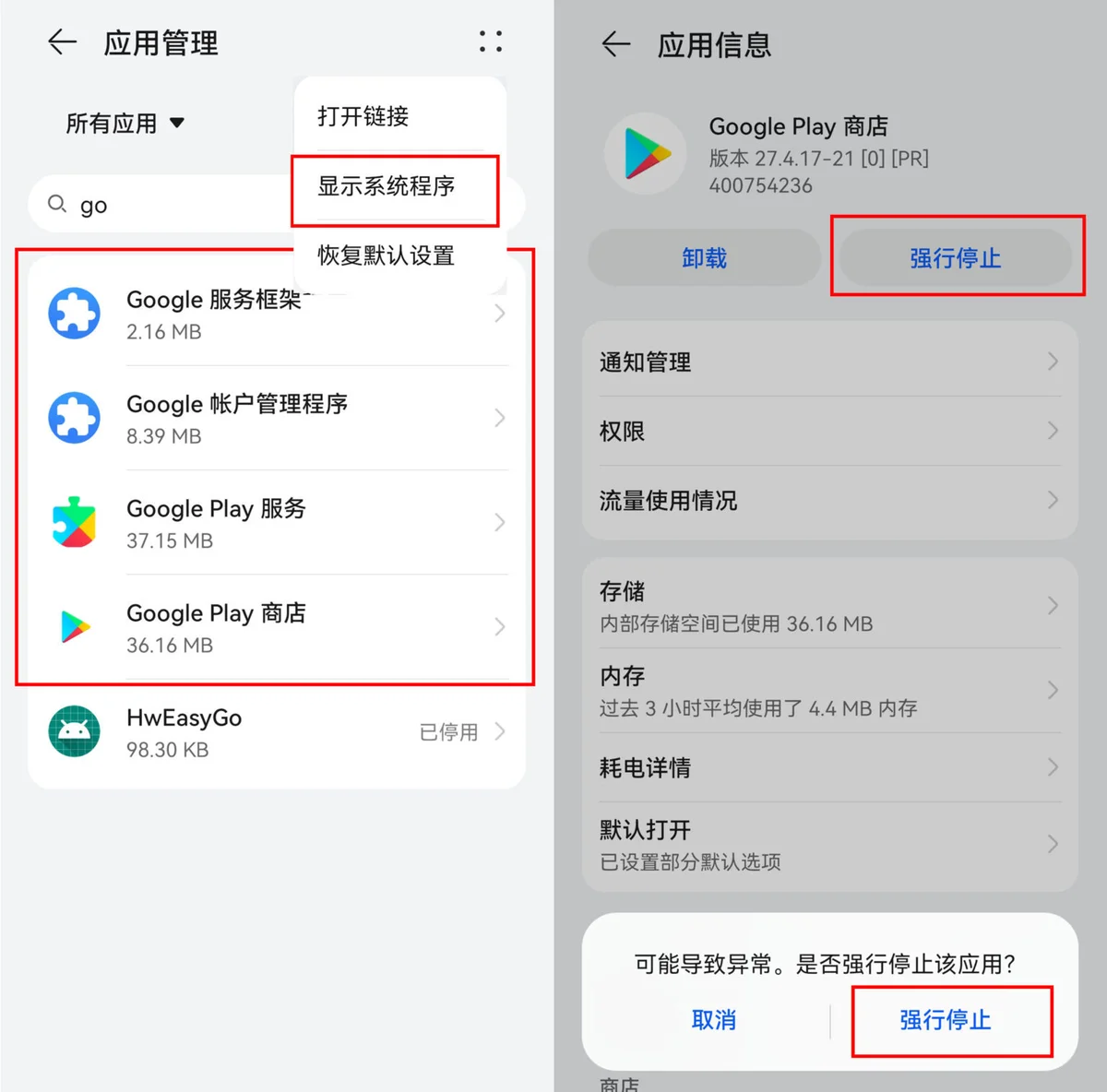
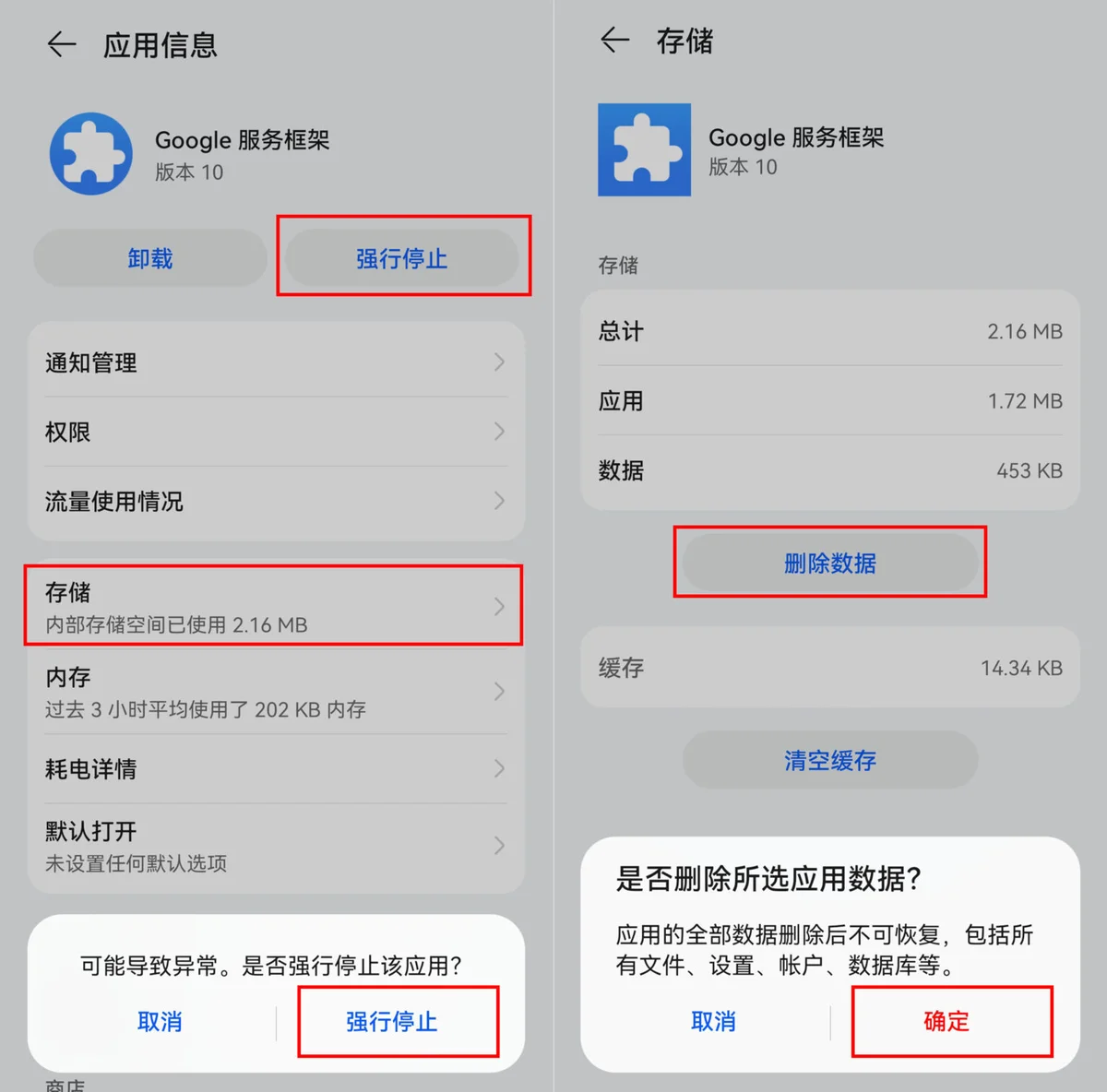
5.9.重新启动手机后,保持国际网络的畅通,之后打开手机文件管理,再重新安装一次2-GMS.apk文件。
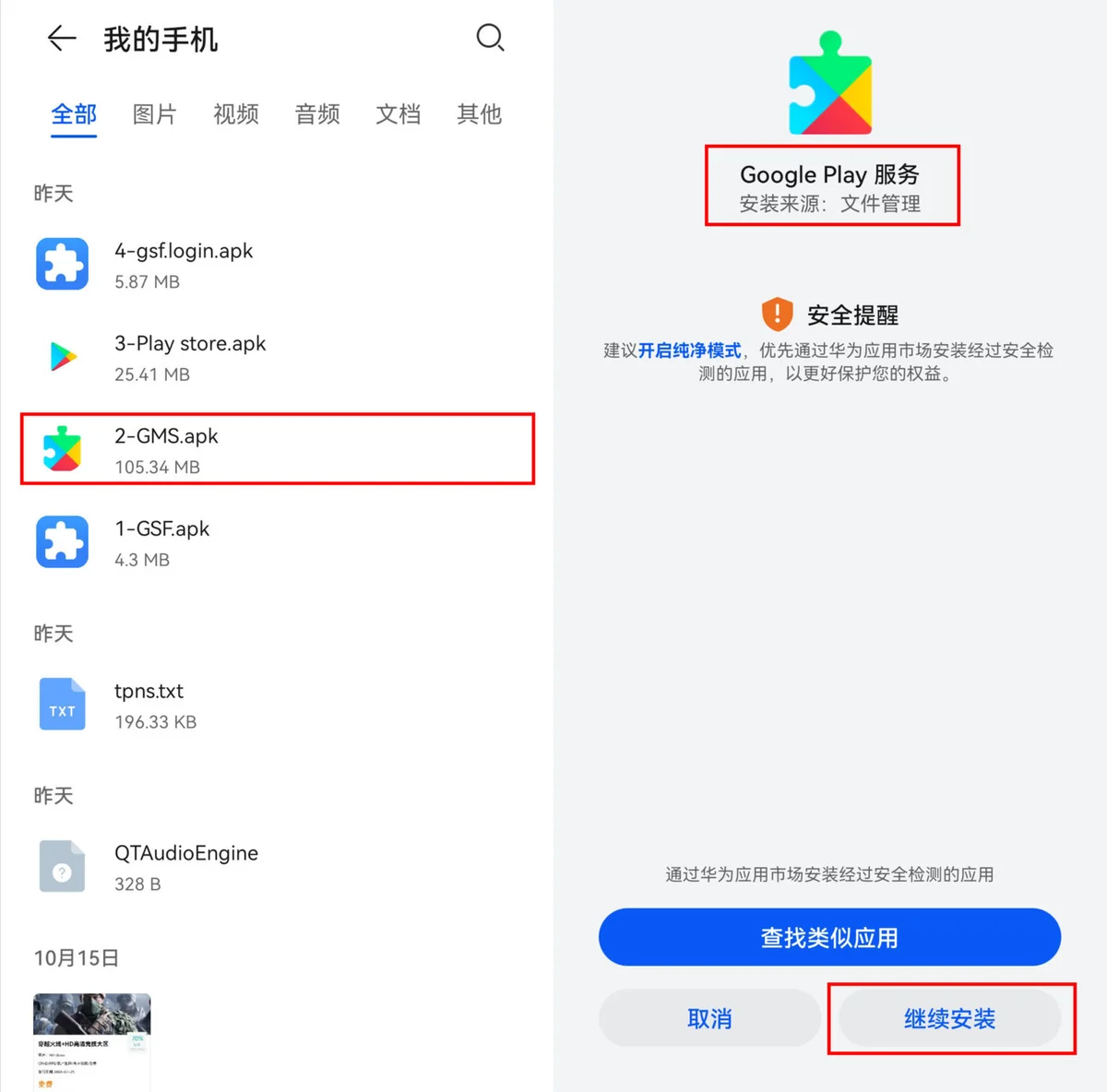
5.10.打开设置-应用和服务-应用管理,首先在应用管理中强行停止 Google Play 商店,之后再强行停止 Google 服务框架 并 删除数据,最后强行停止 Google 账户管理程序 并 清除数据。
清理完毕后,重新启动手机。
5.11.手机重启完毕后,打开 Google Play 谷歌商店,正常显示就表示安装成功了,也没有弹出错误通知。如果弹出更新 Google Play 服务是正常现象,无需理会。
有些手机初次打开 Google Play 谷歌商店的时候非常慢,这个可以耐心等待一会,正常打开后会弹出一个接受的条款,点击接受后就能正常打开Google Play 谷歌商店了。如果等了很久还打不开的话,可以切换几个国际网络的节点再试一下,有些地区的节点打开Google比较慢。推荐使用香港,新加坡,韩国的节点,速度比较快。
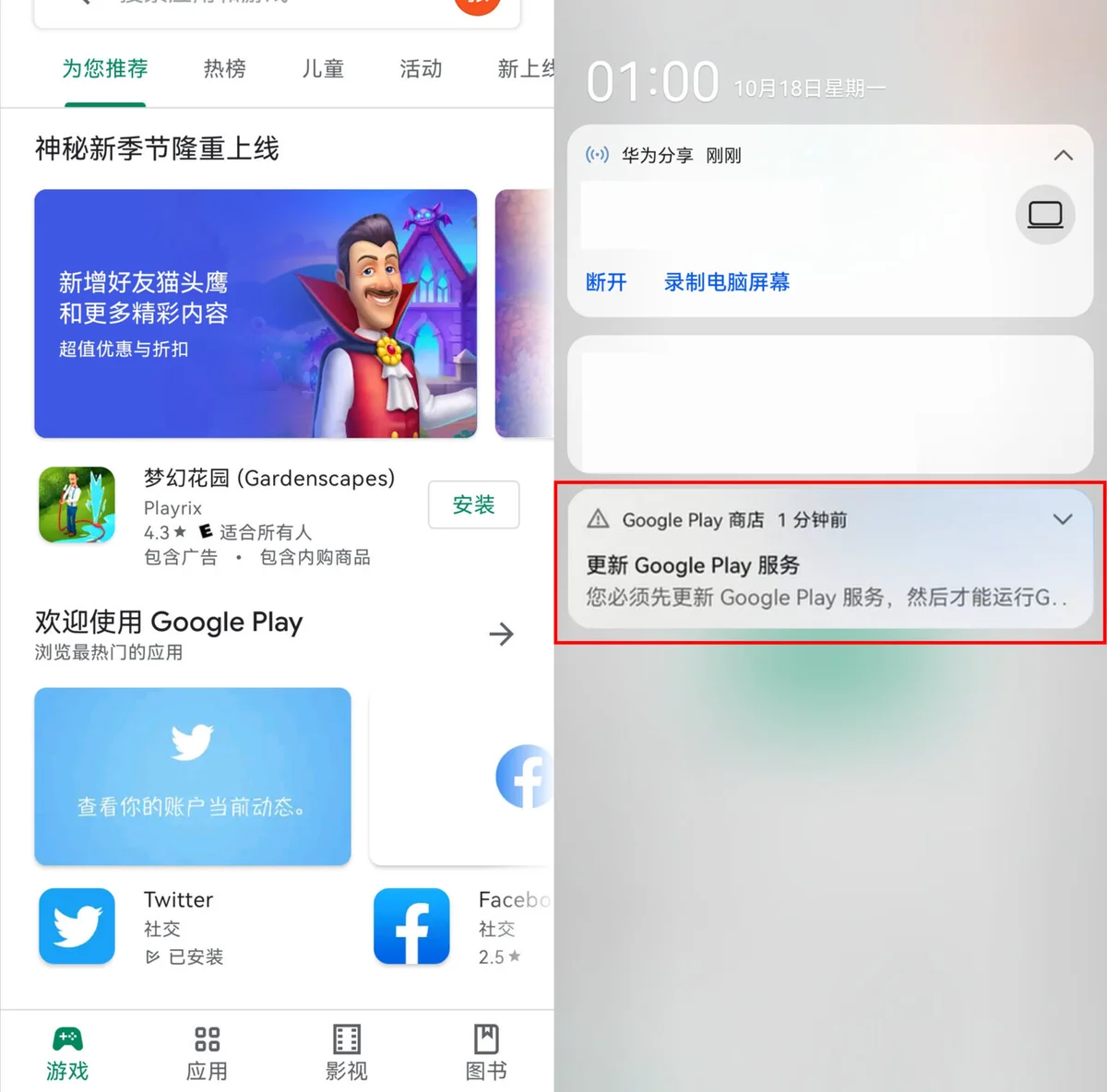
5.12.成功打开 Google Play 谷歌商店后,还需要进行最后一步操作,打开设置,在应用和服务中打开应用管理,点击Google Play服务点击 存储之后点击管理空间点击最下方的清除所有数据 清除完毕后,点击确定。

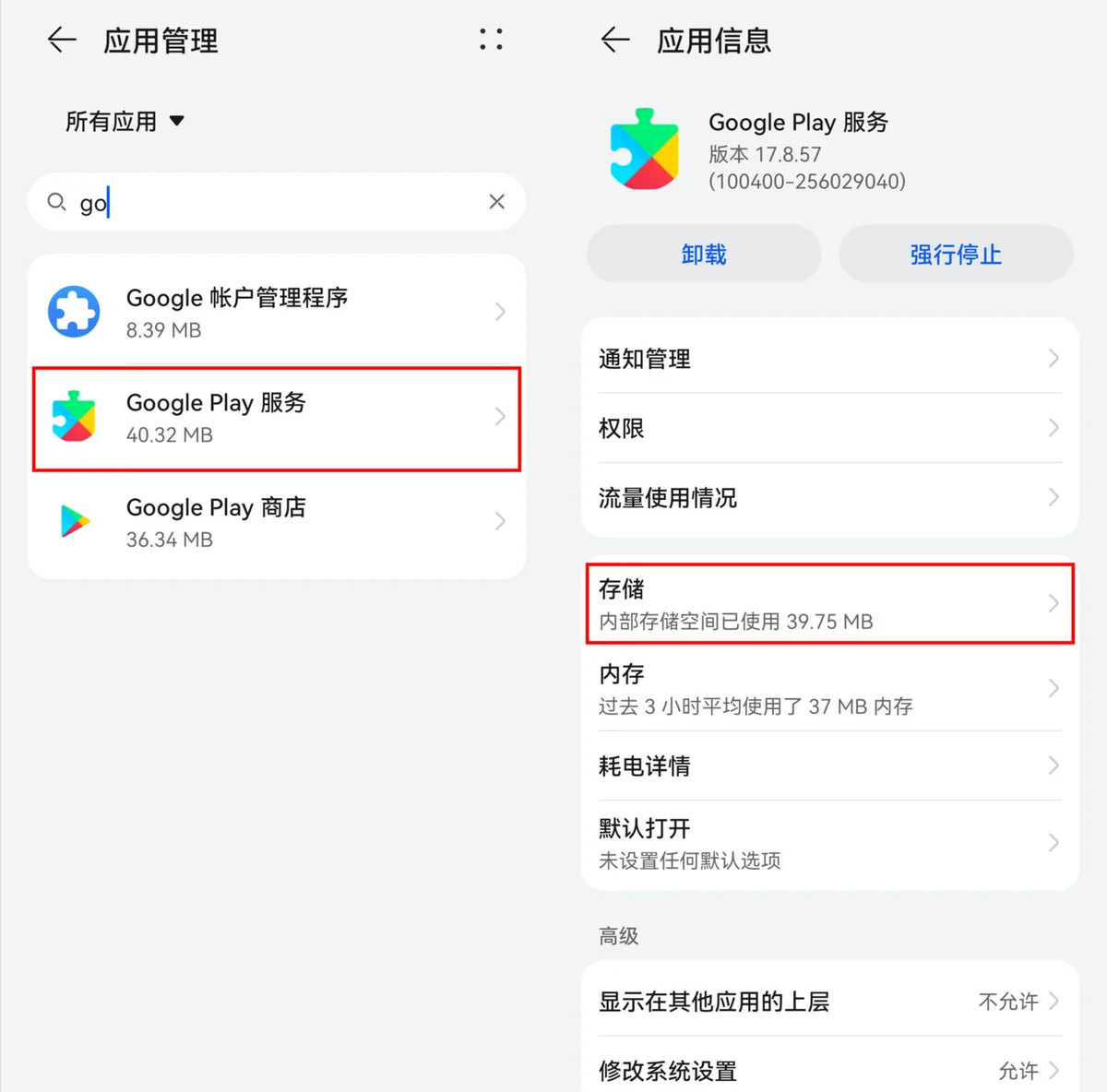
5.13.把谷歌服务安装包中的GMS.apk文件通过USB传输,复制到手机的Download文件夹内并进行安装,安装完成后重启手机,所有的操作就已经全部完成了。
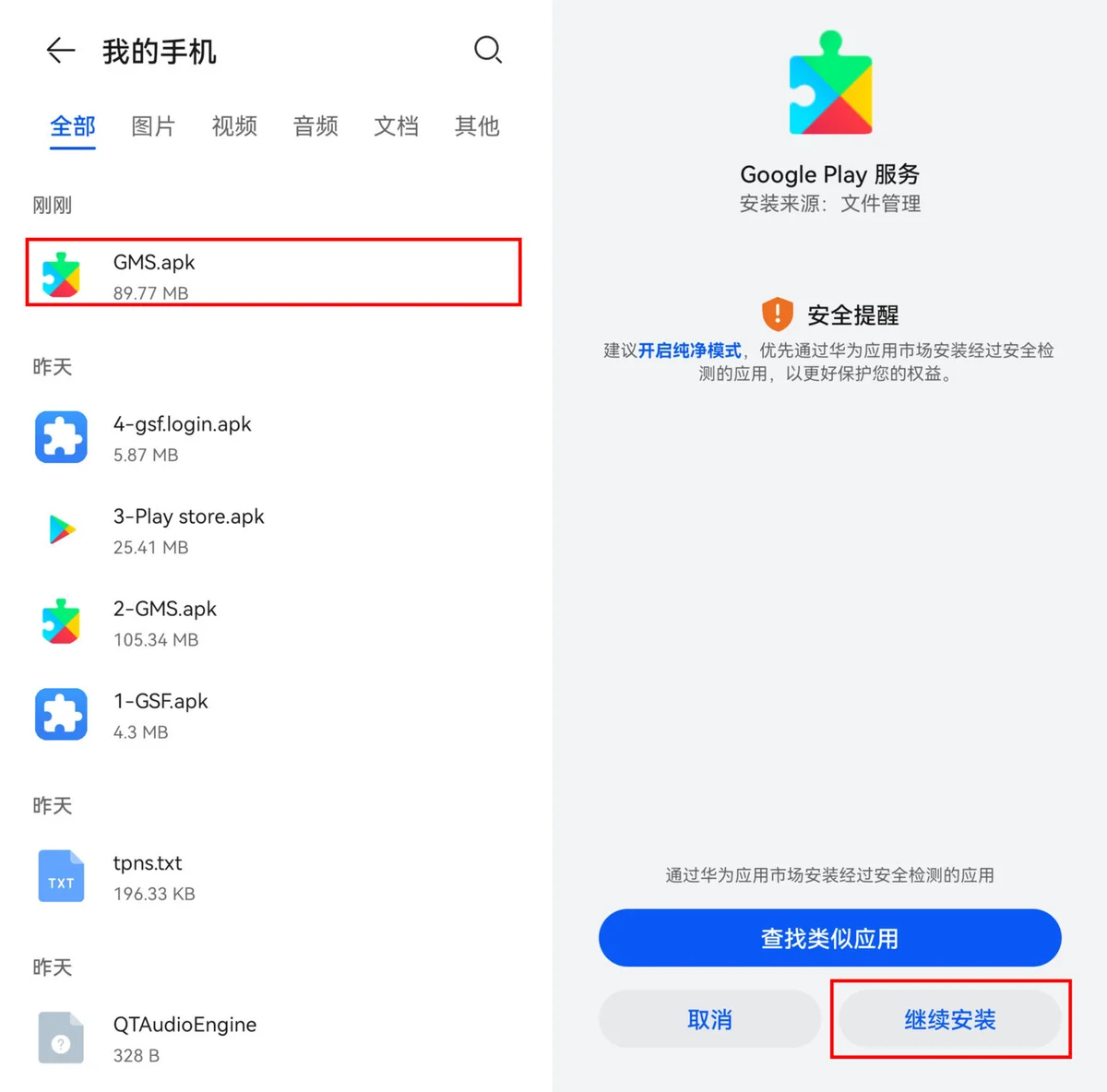
几点注意事项:
- 安装完成后,关闭谷歌商店的自动更新软件功能。
- 隐私空间必须关闭,否则会一直弹窗警报,安装完成开启也会弹窗警报。
- 安装文件要跟着教程的安装顺序,安装过程中有升级或者更新都取消。
- 在消除Google Play 商店的弹窗警报时,一定要进行双清,就是一定要反复重启清理两次,否则还会弹窗警报。
- 必须有通畅的外网环境安装。
- 2022年4月26日所有安装包工具亲测有效,有问题请私信留言。
